Page 1
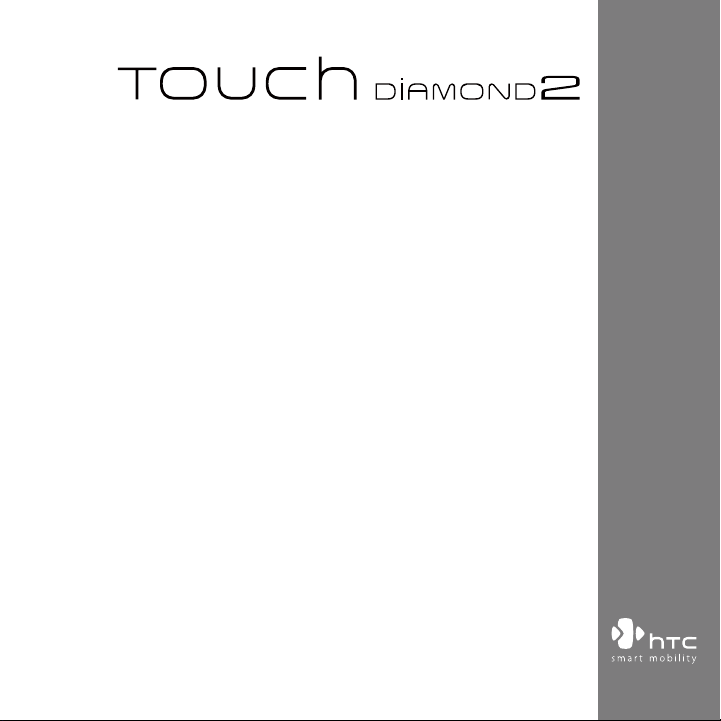
www.htc.com
Handbuch
Page 2
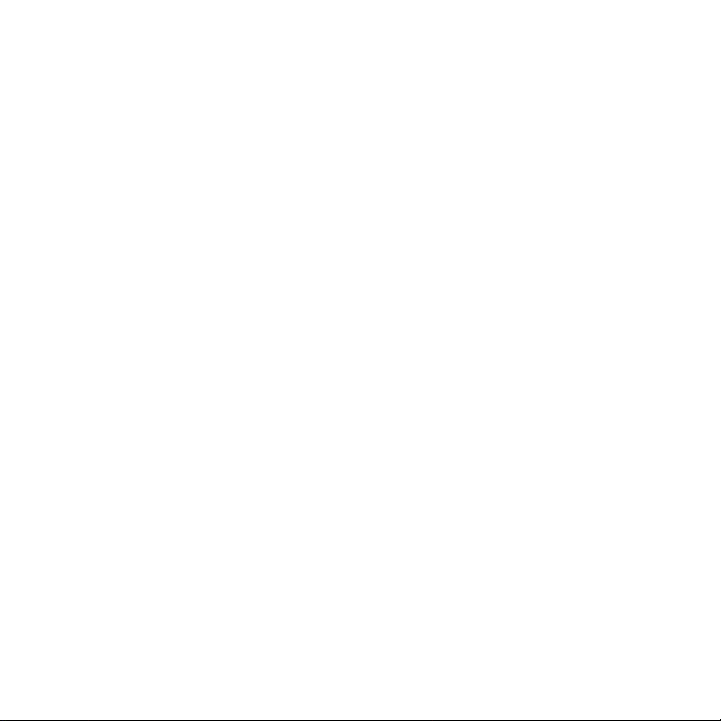
2
Bitte zuerst lesen
WENN SIE DEN AKKU AUS DEM KARTON ENTNEHMEN, IST ER NICHT GELADEN.
ENTFERNEN SIE NICHT DEN AKKU, WÄHREND DAS GERÄT GELADEN WIRD.
DIE GARANTIE WIRD UNGÜLTIG, WENN SIE DAS GERÄT AUSEINANDERNEHMEN
BZW. VERSUCHEN ES AUSEINANDERZUNEHMEN.
DATENSCHUTZBESCHRÄNKUNGEN
Einige Länder erfordern die volle Offenlegung von aufgezeichneten
Telefongesprächen und schreiben vor, dass Sie Ihren Gesprächspartner darüber
informieren müssen, wenn ein Gespräch aufgezeichnet wird. Befolgen Sie immer
die entsprechenden Gesetze und Bestimmungen Ihres Landes, wenn Sie die
Aufnahmefunktion des PDA-Telefons einsetzen.
INFORMATIONEN ZU RECHTEN ÜBER GEISTIGES EIGENTUM
Copyright © 2009 HTC Corporation. Alle Rechte vorbehalten.
HTC, das HTC-Logo, HTC Innovation, ExtUSB, TouchFLO, HTC Touch Diamond und HTC
Care sind Handelsmarken und/oder Dienstleistungsmarken der HTC Corporation.
Microsoft, Windows, Windows Mobile, Windows XP, Windows Vista, ActiveSync,
Windows Mobile-Gerätecenter, Internet Explorer, MSN, Hotmail, Windows Live,
Outlook, Excel, PowerPoint, Word, OneNote und Windows Media sind entweder
eingetragene oder nicht eingetragene Handelsmarken von Microsoft Corporation
in den USA und/oder anderen Ländern.
Bluetooth und das Bluetooth-Logo sind Handelsmarken im Besitz von Bluetooth
SIG, Inc.
Java, J2ME und alle anderen Java-basierten Marken sind eingetragene oder nicht
eingetragene Handelsmarken von Sun Microsystems, Inc. in den USA und anderen
Ländern.
Copyright © 2009, Adobe Systems Incorporated. Alle Rechte vorbehalten.
microSD ist eine Handelsmarke von SD Card Association.
Page 3
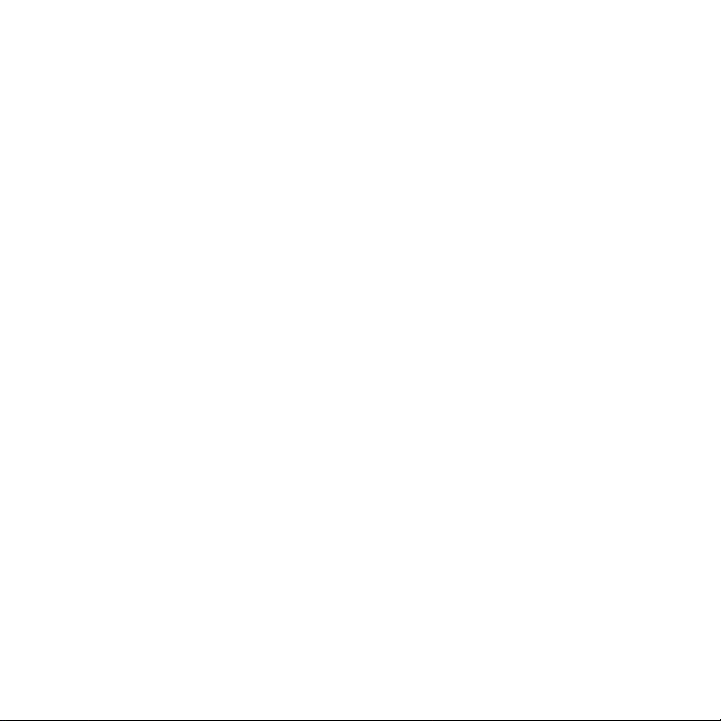
Opera® Mobile von Opera Software ASA. Copyright 1995-2009 Opera Software ASA.
Alle Rechte vorbehalten.
Google, Google Maps und YouTube sind Handelsmarken von Google, Inc. in den
USA und anderen Ländern.
Copyright © 2009, Esmertec AG. Alle Rechte vorbehalten.
Copyright © 2003-2009, ArcSoft, Inc. und seine Lizenzgeber. Alle Rechte
vorbehalten. ArcSoft und das ArcSoft-Logo sind Handelsmarken von ArcSoft, Inc. in
den USA und/oder anderen Ländern.
Copyright © 2004-2009, Ilium Software, Inc. Alle Rechte vorbehalten.
Copyright © 2009, Aplix Corporation. Alle Rechte vorbehalten.
Lizensiert von QUALCOMM Incorporated unter einem oder mehrerer der folgenden
Patente:
4,901,307 5,490,165 5,056,109 5,504,773 5,101,501 5,778,338
5,506,865 5,109,390 5,511,073 5,228,054 5,535,239 5,710,784
5,267,261 5,544,196 5,267,262 5,568,483 5,337,338 5,659,569
5,600,754 5,414,796 5,657,420 5,416,797
Alle anderen Firmen-, Produkt- und Dienstleistungsnamen, die hier angeführt
werden, sind eingetragene oder nicht eingetragene Handelsmarken oder
Dienstleistungsmarken im Besitz der jeweiligen Eigentümer.
HTC kann nicht für technische oder redaktionelle Fehler oder Auslassungen in diesem
Dokument oder zufällige bzw. nachfolgende Schäden, die auf Verwendung dieses
Materials zurückgeführt werden können, haftbar gemacht werden. Die Informationen
werden im “Ist-Zustand” ohne jegliche Garantien bereitgestellt und können jederzeit
ohne Bekanntmachung geändert werden. HTC behält sich auch das Recht vor, den
Inhalt dieses Dokumentes jederzeit und ohne Bekanntmachung zu ändern.
Es ist nicht zulässig, dieses Dokument ganz oder in Auszügen in irgendeiner
Form oder mit irgendwelchen Mitteln, sei es auf elektronische oder mechanische
Weise, einschließlich Fotokopien, Tonaufnahmen oder Speicherung in abrufbaren
Systemen, ohne die vorherige schriftliche Genehmigung von HTC zu reproduzieren,
zu übertragen oder in eine andere Sprache zu übersetzen.
3
Page 4
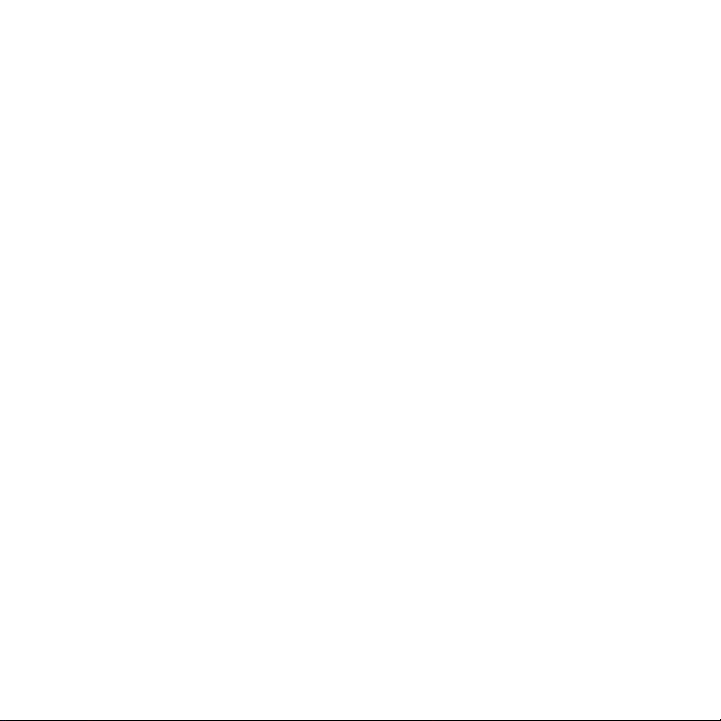
4
Haftungsausschluss
WETTERINFORMATIONEN, AKTIENKURSE, DATEN UND DOKUMENTATIONEN WERDEN
IM “IST”-ZUSTAND BEREITGESTELLT, UND HTC GIBT DAFÜR KEINE GARANTIEN UND
BIETET KEINEN TECHNISCHEN SUPPORT AN. IM VOLLEN VON DER RECHTSPRECHUNG
ZUGELASSENEN RAHMEN GEBEN HTC UND SEINE TOCHTERGESELLSCHAFTEN keine
Zusicherungen und Gewährleistungen, weder ausdrücklich noch angedeutet, weder
vom Gesetz noch anderweitig vorgeschrieben, hinsichtlich der Wetterinformationen,
Aktienkurse, Daten und Dokumentationen oder hinsichtlich jeglicher anderen
Produkte und Dienstleistungen, einschließlich und ohne Einschränkung
jeglicher ausdrücklichen oder angedeuteten Gewährleistungen über die
Gebrauchstauglichkeit, die Eignung zu einem bestimmten Zweck, die Nichtverletzung
von Rechten, die Qualität, die Genauigkeit, die Vollständigkeit, die Effektivität, die
Verlässlichkeit, die Nutzbarkeit, und die Korrektheit von Wetterinformationen, Daten
und/oder Dokumentationen oder jegliche angedeuteten Gewährleistungen, die aus
der Handhabung oder Verwendung entstehen.
Ohne die obigen Bestimmungen einzuschränken, sind HTC und seine Lieferanten
nicht verantwortlich für Ihren Missbrauch von Wetterinformationen, Aktienkurse,
Daten und/oder Dokumentationen, die daraus abgeleitet werden. HTC und seine
Lieferanten geben keine ausdrücklichen oder angedeuteten Gewährleistungen,
Garantien oder Zusicherungen darüber, dass das Wetter so eintritt oder eingetreten
ist, wie es in Berichten, Vorhersagen, Daten oder Informationen dargestellt
oder beschrieben wird, und übernehmen keine Verantwortung und sind nicht
gegenüber Personen oder Gruppen verantwortlich für jegliche Unregelmäßigkeiten,
Ungenauigkeiten oder Auslassungen bei Informationen über Wetter oder Ereignisse,
die für Zukunft oder Vergangenheit vorhergesagt, dargestellt oder berichtet
werden. OHNE DIE OBIGE ERKLÄRUNG IM ALLGEMEINEN EINZUSCHRÄNKEN,
ERKENNEN SIE AN, DASS DIE WETTERINFORMATIONEN, AKTIENKURSE, DATEN
UND/ODER DOKUMENTATIONEN UNGENAUIGKEITEN ENTHALTEN KÖNNEN, UND
SIE ERKLÄREN, DASS SIE IHREM MENSCHENVERSTAND VERTRAUEN UND AUF
STANDARDGEMÄSSE SICHERHEITSVORKEHRUNGEN ACHTEN WERDEN, WENN SIE DIE
WETTERINFORMATIONEN, DATEN ODER DOKUMENTATIONEN VERWENDEN.
Page 5
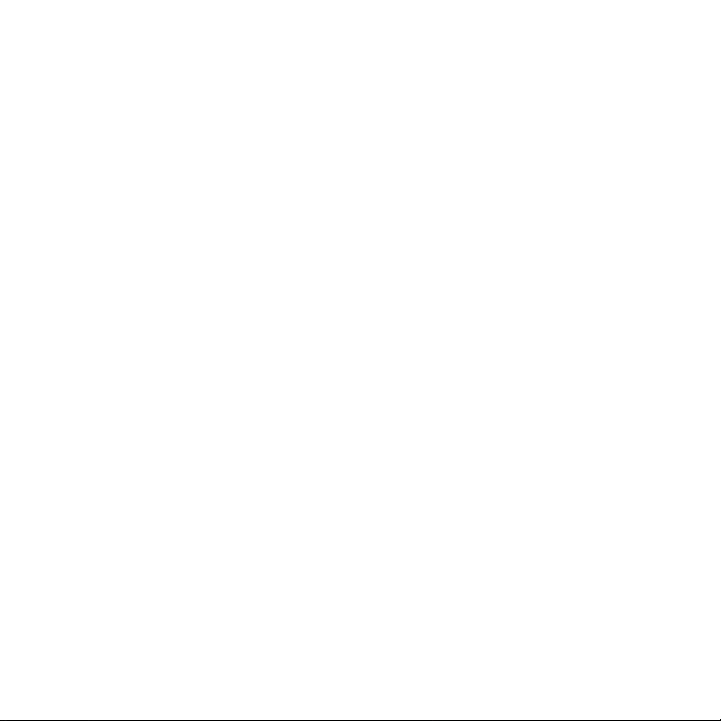
Haftungsausschluss bei Schäden
IM VOLLEN VON DER RECHTSPRECHUNG ZUGELASSENEN RAHMEN SIND HTC
UND SEINE LIEFERANTEN IN KEINEM FALL DEM ANWENDER ODER EINER DRITTEN
PERSON HAFTPFLICHTIG, WENN ES ZU IRGENDWELCHEN INDIREKTEN, BESONDEREN,
FOLGENDEN ODER STRAFENDEN SCHÄDEN JEGLICHER ART KOMMT, WEDER BEI
VERTRAGSBRUCH NOCH BEI UNERLAUBTER HANDLUNG, EINSCHLIEßLICH ABER
NICHT BESCHRÄNKT AUF, BEI VERLETZUNGEN, GEWINNVERLUSTEN, VERLUST
AN FIRMENWERT, VERLUST AN GESCHÄFTEN, VERLUST VON DATEN UND/ODER
VERLUST AN PROFITEN, ODER BEI EINHALTUNG ODER NICHTEINHALTUNG VON
VERPFLICHTUNGEN, DIE MIT DER VERWENDUNG VON WETTERINFORMATIONEN,
AKTIENKURSEN, DATEN ODER DOKUMENTATIONEN IN VERBINDUNG STEHEN,
UNABHÄNGIG DAVON, OB SIE VORHERSEHBAR SIND ODER NICHT.
Wichtige Gesundheits- und Sicherheitsinformationen
Wenn Sie dieses Produkt verwenden, sollten Sie die folgenden Sicherheitsvorkehrungen
treffen, um mögliche Schäden und rechtliche Folgen zu vermeiden.
Befolgen Sie gewissenhaft alle Sicherheits- und Bedienungsanweisungen
und bewahren Sie sie sorgfältig auf. Beachten Sie alle Warnhinweise in der
Bedienungsanleitung und auf dem Produkt.
Um Verletzungen, Stromschläge, Feuer und Beschädigungen am Produkt zu
vermeiden, sollten Sie die folgenden Vorsichtshinweise beachten.
ELEKTRISCHE SICHERHEIT
Dieses Produkt ist für den Betrieb mit Strom aus dem Akku oder dem benannten
Netzteil vorgesehen. Eine andere Verwendung kann gefährlich sein und zum
Verlust jeglicher Garantieansprüche für dieses Produkt führen.
SICHERHEITSHINWEISE FÜR INSTALLATION MIT ORDNUNGSGEMÄSSER ERDUNG
ACHTUNG: Anschließen an ein nicht ordnungsgemäß geerdetes Gerät kann am
Gerät einen elektrischen Schlag auslösen.
5
Page 6
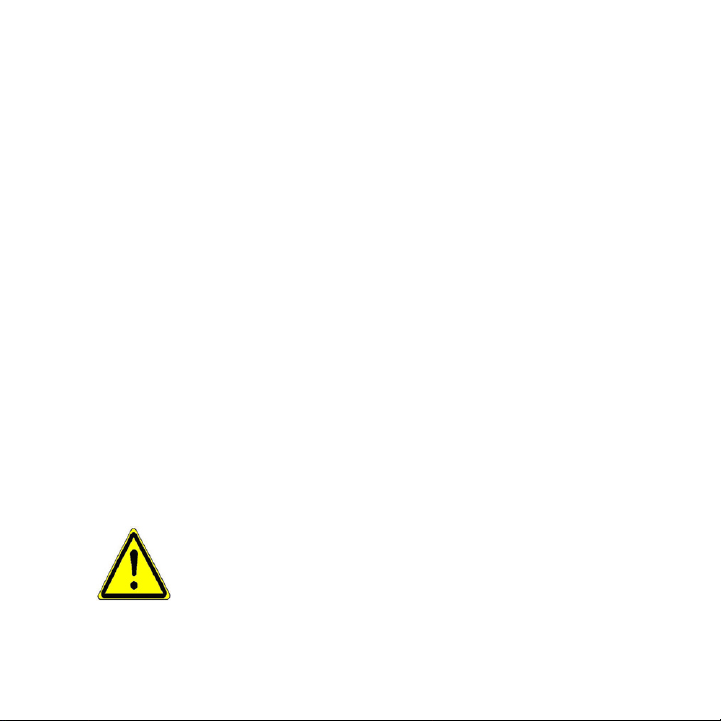
6
Dieses Produkt ist mit einem USB-Kabel für das Anschließen an einen Desktop-
oder Notebook-Computer ausgestattet. Stellen Sie sicher, dass der Computer
ordnungsgemäß geerdet ist, bevor Sie dieses Produkt an ihn anschließen. Das
Stromkabel eines Desktop-Computers oder Notebooks enthält einen Erdleiter
sowie eine Erdungsvorrichtung am Stecker. Der Stecker muss an eine geeignete,
ordnungsgemäß installierte und entsprechend den gültigen Vorschriften und
Gesetzen geerdete Steckdose angeschlossen werden.
SICHERHEITSHINWEISE FÜR DAS NETZTEIL
• Geeignete externe Netzquelle verwenden
Verwenden Sie für das Produkt nur eine Netzquelle, die sich laut der
auf dem Etikett angegebenen elektrischen Werte eignet. Falls Sie sich
nicht sicher sind, welche Art von Stromquelle erforderlich ist, wenden
Sie sich an einen autorisierten Dienstanbieter oder an Ihr örtliches
Stromversorgungsunternehmen. Bei Produkten, die mit Akkustrom oder
einer anderen Stromquelle betrieben werden, lesen Sie in der dem Produkt
beigelegten Bedienungsanleitung nach.
• Akkus vorsichtig handhaben
Dieses Produkt enthält einen Li-Ion- oder Li-Ion-Polymer-Akku. Wenn der
Akku nicht sachgemäß gehandhabt wird, besteht das Risiko von Feuer
und Verbrennungen. Versuchen Sie nicht, den Akku selbst zu öffnen oder
zu reparieren. Sie dürfen den Akku nicht auseinandernehmen, zerstören,
durchlöchern, kurzschließen, in Feuer oder Wasser werfen oder Temperaturen
von mehr als 60°C (140°F) aussetzen.
WARNUNG: Es besteht Explosionsionsgefahr, wenn ein falscher Akku
eingesetzt wird. Um das Risiko von Feuer oder Verbrennungen zu vermeiden,
sollten Sie den Akku nicht auseinandernehmen, zerstören, durchlöchern,
kurzschließen, einer Hitze von mehr als 60°C (140°F) aussetzen oder in Feuer
oder Wasser werfen. Verwenden Sie nur zugelassene Akkus. Recyclen oder
entsorgen Sie aufgebrauchte Akkus entsprechend der vor Ort geltenden
Bestimmungen oder den Ihrem Produkt beigelegten Hinweisen.
Page 7
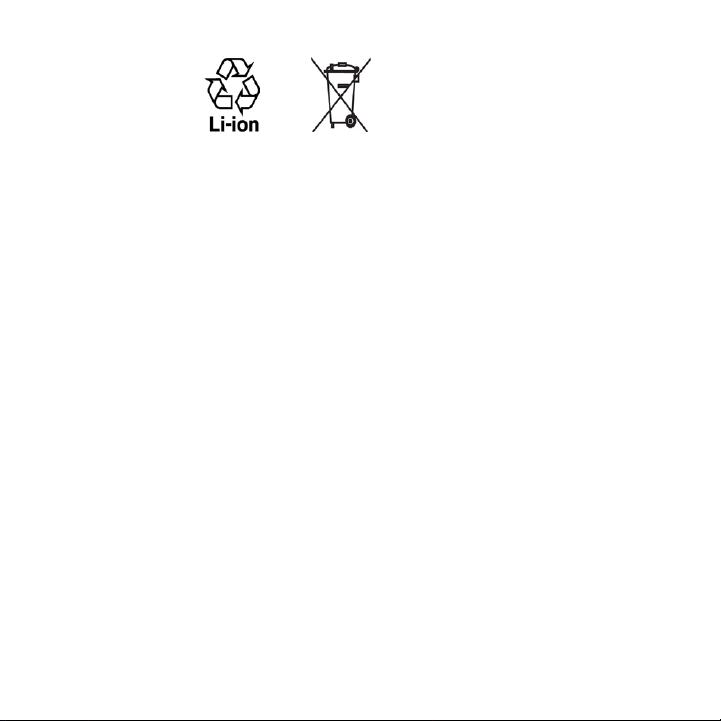
• Zusätzliche Vorsichtsmaßnahmen
• Halten Sie den Akku und das Gerät stets trocken, und verwenden Sie ihn/
es nicht in der Nähe von Wasser und Flüssigkeiten, um einen Kurzschluss
zu vermeiden.
•
Vermeiden Sie, dass Metallobjekte den Akku oder dessen Kontaktstellen
berühren, da dies einen Kurzschluss während der Bedienung auslösen kann.
•
Das Telefon sollte nur an Produkte angeschlossen werden, die das USB-IFLogo besitzen oder das USB-IF-Konformitätsprogramm durchlaufen haben.
• Verwenden Sie keinen Akku, der beschädigt, verformt oder verfärbt
erscheint oder Roststellen aufweist, sich stark erhitzt hat oder aus dem ein
ungewöhnlicher Geruch ausdringt.
• Halten Sie den Akku immer außerhalb der Reichweite von Babys und
Kleinkindern, die den Akku in den Mund nehmen könnten. Suchen Sie
umgehend einen Arzt auf, wenn ein Kind den Akku verschluckt hat.
• Wenn Substrat aus dem Akku austritt:
• Lassen Sie das Substrat nicht mit Haut oder Kleidung in Berührung
kommen. Wenn es bereits mit Haut in Berührung gekommen ist,
spülen Sie es sofort mit klarem Wasser ab und suchen Sie einen Arzt
auf.
• Lassen Sie das Substrat nicht mit Ihren Augen in Berührung kommen.
Wenn es bereits mit den Augen in Berührung gekommen ist, reiben
Sie NICHT die Augen; spülen Sie die Augen mit klarem Wasser aus und
suchen Sie umgehend einen Arzt auf.
7
Page 8
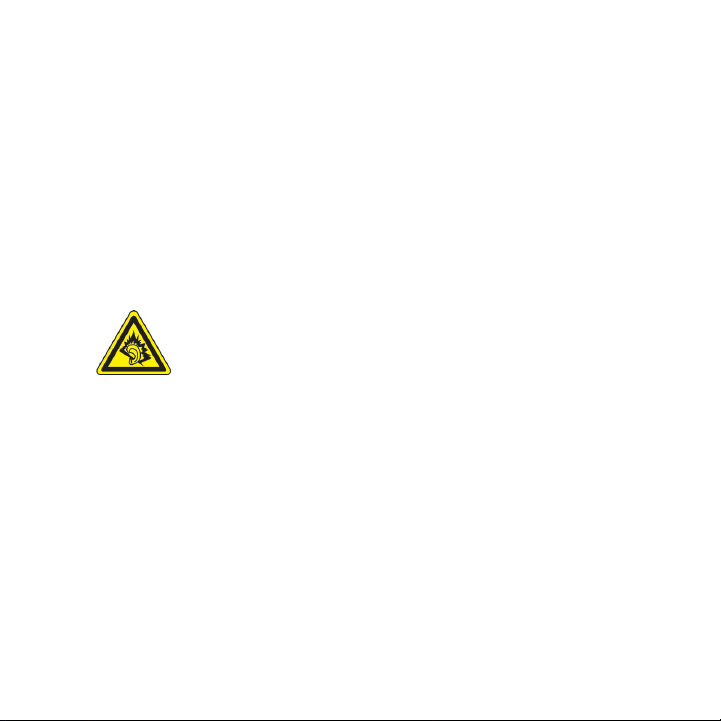
8
• Achten Sie besonders darauf, dass ein auslaufender Akku nicht in die
Nähe von Feuer gelangt, da es zu einer Entzündung oder Explosion
kommen kann.
SICHERHEITSHINWEISE HINSICHTLICH DIREKTER SONNENEINSTRAHLUNG
Achten Sie darauf, dass das Gerät nicht übermäßiger Feuchtigkeit und extremen
Temperaturen ausgesetzt wird. Lassen Sie das Gerät oder den Akku nicht über
einen längeren Zeitraum in einem Fahrzeug oder an anderen Orten liegen, an
denen die Temperatur auf über 60°C (140°F) ansteigen kann wie z. B. auf dem
Armaturenbrett eines Autos, auf einem Fensterbrett oder hinter einer Glasscheibe,
welche direkt von der Sonne oder sehr starkem UV-Licht bestrahlt wird. Dabei
können das Gerät oder das Fahrzeug beschädigt und der Akku überhitzt werden.
VERMEIDUNG VON HÖRSCHÄDEN
ACHTUNG: Es kann zu bleibenden Hörschäden kommen, wenn
Kopfhörer oder Hörkapseln über einen längeren Zeitraum bei hoher
Lautstärke benutzt werden.
HINWEIS: Für Frankreich wurden Kopfhörer (unten aufgelistet) für dieses Gerät
getestet und in Übereinstimmung mit Grenzwerten für Schalldruck gemäß den
Normen NF EN 50332-1:2000 und NF EN 50332-2:2003, wie durch den französischen
Artikel L. 5232-1 gefordert wird, befunden worden.
• Kopfhörer, hergestellt von HTC, Modell HS S300.
SICHERHEIT IM FLUGZEUG
Da dieses Produkt das Navigationssystem und das Kommunikationsnetzwerk eines
Flugzeuges stören kann, ist die Verwendung der Telefonfunktion dieses Gerätes in
Flugzeugen in den meisten Ländern verboten. Wenn Sie dieses Gerät in Flugzeugen
verwenden möchten, müssen Sie seine Telefonfunktion ausschalten, indem Sie den
Flugmodus aktivieren.
Page 9
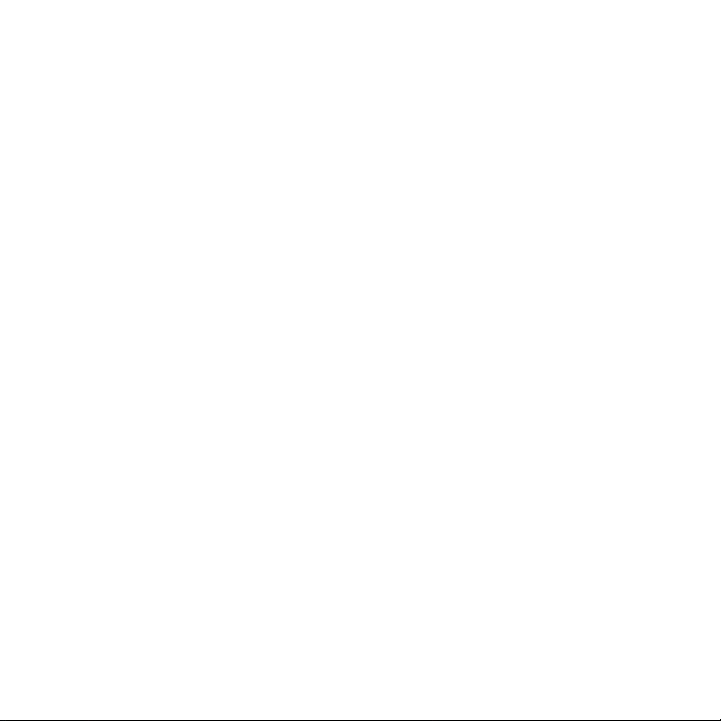
UMWELTBEZOGENE RESTRIKTIONEN
Verwenden Sie dieses Produkt nicht an Tankstellen, an Treibstoffdepots, an
chemischen Anlagen, an Orten, an denen Sprengarbeiten durchgeführt werden, an
Orten mit potentiell explosiven Atmosphären, z. B. Tankgebieten, Treibstofflagern,
unter Deck auf Schiffen, an Orten, an denen Treibstoff oder Chemikalien
umgeschlagen werden, oder an Orten, an denen die Luft Chemikalien oder Partikel,
z. B. Körner, gewöhnlichen Staub oder Metallstaub enthält. Denken Sie daran, dass
Funken in solchen Umgebungen eine Explosion oder ein Feuer verursachen können.
UMGEBUNGEN MIT EXPLOSIONSGEFAHR
Wenn Sie sich in Umgebungen mit Explosionsgefahr oder an Orten befinden,
an denen brennbare Materialien vorhanden sind, sollte das Gerät ausgeschaltet
werden und der Nutzer sollte alle Schilder und Anweisungen beachten. Durch
Funken in solchen Umgebungen können Brände und Explosionen ausgelöst
werden, die zu schweren Verletzungen oder gar zum Tod führen können.
Verwenden Sie dieses Gerät nicht an Tankstellen und beachten Sie unbedingt
die Nutzungsbeschränkung von Hochfrequenzgeräten in Treibstofflagern,
Chemieanlagen und an Orten, an denen Sprengungen durchgeführt werden.
Potenziell explosive Umgebungen sind oft, aber nicht immer, klar gekennzeichnet.
Diese beinhalten Tankgebiete, Raum unter Deck auf Schiffen, Treibstoff- oder
chemische Lagerstätten und Umgebungen deren Luft mit chemischen Stoffen oder
Partikeln, wie z. B. Getreidestaub, Staub und Metallpulver, kontaminiert ist.
SICHERHEIT AUF DER STRASSE
Beim Steuern von Fahrzeugen ist es von dringenden Notfällen abgesehen
nicht zulässig, Telefondienste mit Geräten zu nutzen, die in der Hand gehalten
werden müssen. In einigen Ländern ist die Verwendung von Mobiltelefonen mit
Freisprechfunktion erlaubt.
SICHERHEITSVORKEHRUNGEN HINSICHTLICH HOCHFREQUENZ
• Vermeiden Sie, das Telefon in der Nähe von metallenen Strukturen (z. B.
Stahlgerüst eines Gebäudes) zu benutzen.
9
Page 10
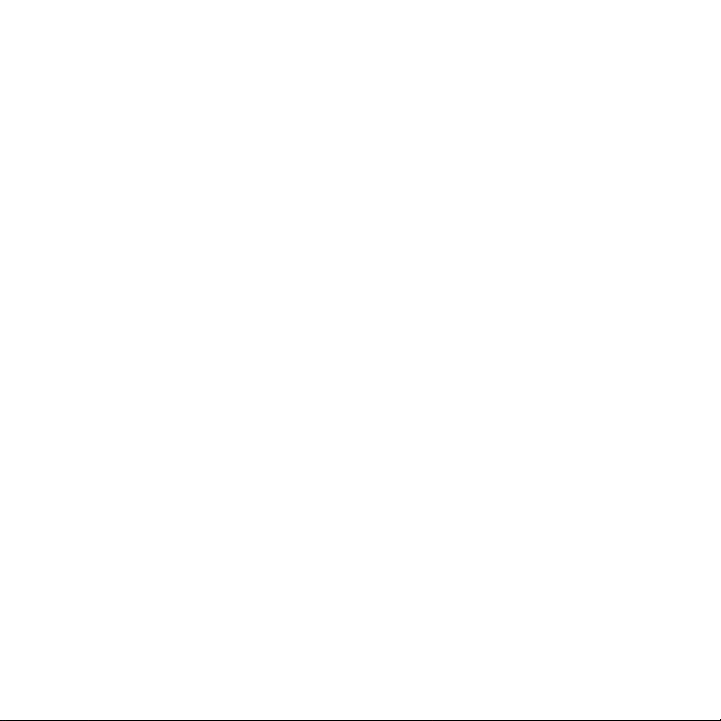
10
• Vermeiden Sie, das Telefon in der Nähe starker elektromagnetischer Quellen,
z. B. neben Mikrowellengeräten, Lautsprechern, Fernsehern und Radios, zu
verwenden.
• Verwenden Sie nur Zubehör, das vom Originalhersteller bereitgestellt wird,
bzw. Zubehör, das kein Metall enthält.
• Zubehör, das nicht vom Originalhersteller zugelassen ist, erfüllt u. U. nicht die
RF-Richtlinien zum Strahlenschutz und sollte deshalb nicht verwendet werden.
STÖRUNG DER FUNKTION MEDIZINISCHER GERÄTE
Dieses Produkt kann in medizinischen Geräten Fehlfunktionen auslösen. Die
Verwendung dieses Gerätes ist in den meisten Krankenhäusern und Kliniken verboten.
Wenn Sie ein anderes persönliches medizinisches Gerät verwenden, erkundigen
Sie sich beim Hersteller des Gerätes, ob das Gerät einen Schutz gegen externe
Hochfrequenzstrahlung besitzt. Ihr Arzt kann Ihnen eventuell helfen, diese
Informationen zu erhalten.
Schalten Sie das Telefon in Krankenhäusern AUS, wenn Sie sich in Bereichen
befinden, an denen die Benutzung von Handys nicht erlaubt ist. Krankenhäuser
oder medizinische Einrichtungen verwenden u. U. Geräte, die auf externe
Hochfrequenzstrahlung empfindlich reagieren.
HÖRHILFEN
Einige Mobiltelefone können Störungen bei Hörgeräten hervorrufen. Wenn es zu
einer solchen Störung kommt, wenden Sie sich bitte an den Netzbetreiber, um
Lösungsmöglichkeiten zu erfahren.
NICHT IONISIERENDE STRAHLUNG
Das Gerät besitzt eine interne Antenne. Dieses Produkt sollte nur in der normalen
Position für den Betrieb verwendet werden, um sicherzustellen, dass die
Grenzwerte für Strahlung eingehalten werden und es zu keinen Störungen kommt.
Wie bei anderen mobilen Geräten für die Funkübertragung auch sollten Anwender
aus Gründen der einwandfreien Bedienung und des persönlichen Schutzes
während des Betriebes einen Sicherheitsabstand zur Antenne einhalten.
Page 11
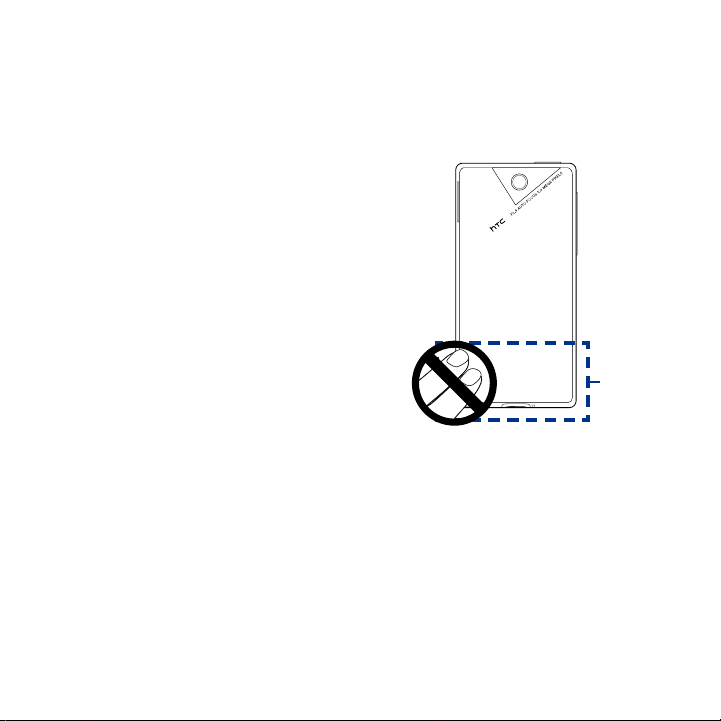
Verwenden Sie nur die gelieferte integrierte Antenne. Die Verwendung nicht
zugelassener oder modifizierter Antennen kann die Qualität von Gesprächen
beeinträchtigen und das Telefon beschädigen, die Leistung mindern und höhere
SAR-Werte verursachen, die die empfohlenen Werte überschreiten. Dies kann dazu
führen, dass gesetzliche Bestimmungen in Ihrem Land nicht eingehalten werden.
Um eine optimale Leistung des Telefons
zu erzielen und zu gewährleisten,
dass die Grenzwerte für RF-Strahlung
eingehalten werden, sollten Sie
das Gerät nur in der normalen
Anwendungsweise benutzen. Dies
kann u. U. zu einer schlechteren
Gesprächsqualität und auch zu einem
erhöhten Stromverbrauch führen.
Vermeidung des Kontaktes mit der
Antenne, WÄHREND das Telefon
verwendet wird, optimiert die Leistung
der Antenne und die Nutzungsdauer
des Akkus.
Allgemeine Sicherheitsvorkehrungen
• Keinen übermäßigen Druck auf das Gerät ausüben
Üben Sie keinen übermäßigen Druck auf das Display und das Gerät aus,
um eine Beschädigung zu vermeiden; nehmen Sie das Gerät aus der
Hosentasche heraus, bevor Sie sich hinsetzen. Stecken Sie das Gerät nach
Möglichkeit in ein Schutzetui und verwenden Sie für die Eingabe über das
berührungsempfindliche Display nur den Gerätestift oder Ihren Finger. Eine
Beschädigung des Displays durch unsachgemäße Handhabung wird nicht
von der Garantie abgedeckt.
11
Ort der
Antenne
Page 12
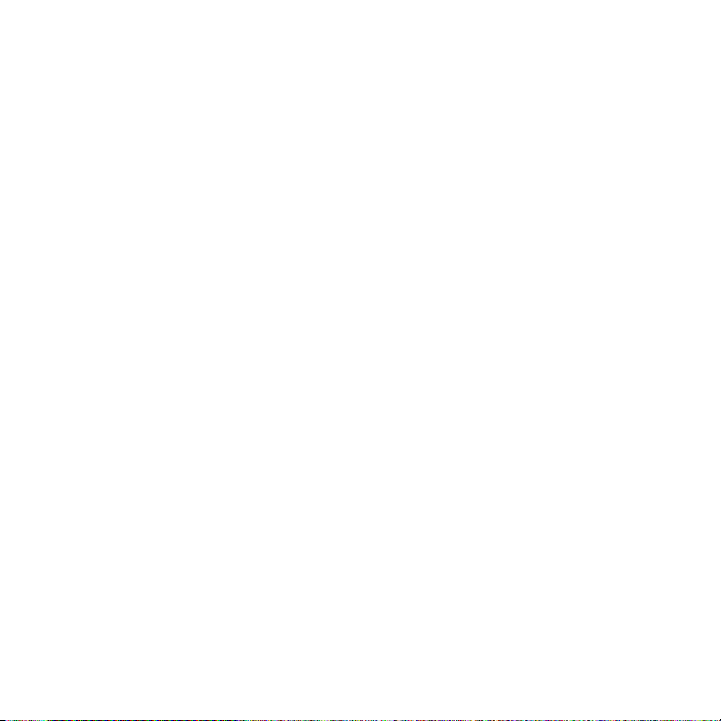
12
• Nach längerer Verwendung wird das Gerät warm
Wenn Sie das Gerät über einen längeren Zeitraum hinweg verwenden, z. B.
wenn Sie telefonieren, den Akku laden oder im Internet browsen, kann sich
das Gerät warm anfühlen. In den meisten Fällen ist dies normal und sollte
nicht als ein Problem mit dem Gerät gedeutet werden.
• Reparaturhinweise beachten
Mit Ausnahme der Anweisungen in der Bedienungs- oder Reparaturanleitung
sollten Sie das Produkt nicht selbst reparieren. Reparaturen an Komponenten
innerhalb des Gerätes sollten nur von einem autorisierten Reparaturdienst
oder dem Händler durchgeführt werden.
• Schäden, die eine Reparatur erfordern
Trennen Sie in folgenden Fällen das Produkt vom Stromnetz und wenden Sie
sich an einen autorisierten Reparaturfachmann oder den Händler:
• Flüssigkeit wurde über dem Produkt verschüttet oder ein Gegenstand ist
in es eingedrungen.
• Das Produkt wurde Regen oder Feuchtigkeit ausgesetzt.
• Das Produkt ist heruntergefallen oder wurde beschädigt.
• Es gibt sichtbare Zeichen von Überhitzung.
• Das Produkt funktioniert nicht normal, obwohl es ordnungsgemäß
bedient wird.
• Warme Umgebungen vermeiden
Das Produkt sollte von Hitzequellen, z. B. Heizkörpern, Heizungen, Öfen oder
anderen Geräten, die Hitze erzeugen (einschließich Verstärkern), ferngehalten
werden.
• Feuchte Umgebungen vermeiden
Verwenden Sie das Produkt nicht in feuchten Umgebungen.
Page 13
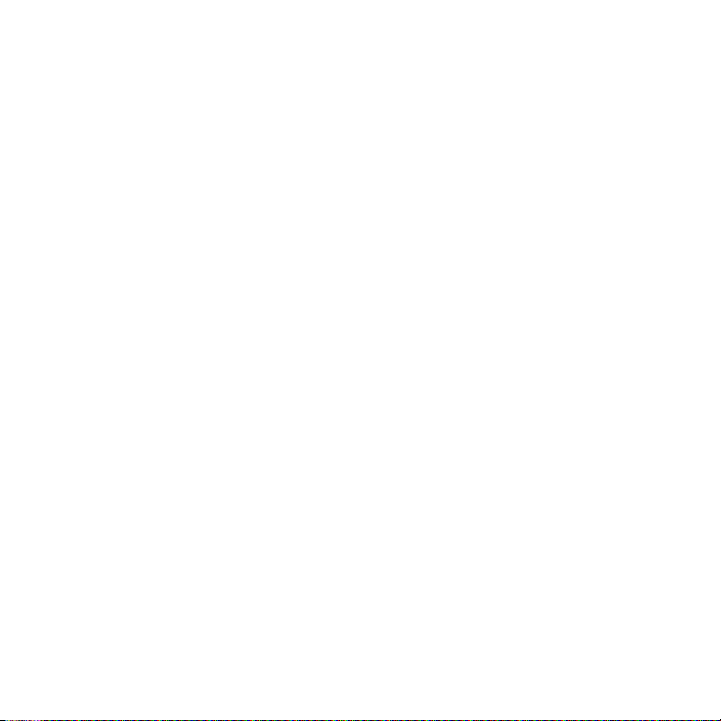
• Vermeiden Sie, das Gerät direkt nach starken Temperaturschwankungen
zu verwenden.
Wenn Sie das Gerät starken Temperatur- und/oder
Luftfeuchtigkeitsschwankungen aussetzen, kann es zu Kondensation im
Innern kommen. Um eine Beschädigung des Gerätes zu vermeiden, warten
Sie, bis die Feuchtigkeit verdunstet ist, bevor Sie das Gerät verwenden.
HINWEIS: Wenn Sie das Gerät von einer kalten in eine warme oder von einer
warmen in eine kalte Umgebung bringen, lassen Sie das Gerät erst die
Umgebungstemperatur annehmen, bevor Sie es einschalten.
• Keine Fremdkörper in das Gerät stecken
Stecken Sie niemals Gegenstände durch die Gehäuseschlitze und andere
Öffnungen in das Produkt. Schlitze und Öffnungen dienen der Belüftung. Sie
dürfen weder verdeckt noch verschlossen werden.
• Zubehör zur Befestigung
Verwenden Sie nur stabile Tische, Wagen, Stative oder Halterungen. Folgen
Sie bei der Befestigung des Produktes den Anweisungen des Herstellers, und
verwenden Sie nur Zubehör, das vom Hersteller empfohlen wird.
• Stabile Unterlagen verwenden
Stellen Sie das Produkt nicht auf einen instabilen Untergrund.
• Geprüftes Zubehör verwenden
Verwenden Sie dieses Produkt nur zusammen mit PCs und Optionen, die sich
nachweislich zur Verwendung mit Ihrer Ausrüstung eignen.
• Lautstärke regeln
Drehen Sie die Lautstärke herunter, bevor Sie Kopfhörer und andere
Audiogeräte verwenden.
• Reinigen
Trennen Sie das Gerät vor dem Reinigen vom Stromnetz. Verwenden Sie
keine Reinigungsflüssigkeiten oder -sprays. Reinigen Sie das Produkt mit
einem leicht angefeuchteten Tuch, aber verwenden Sie NIEMALS Wasser, um
das LCD-Display zu säubern.
13
Page 14
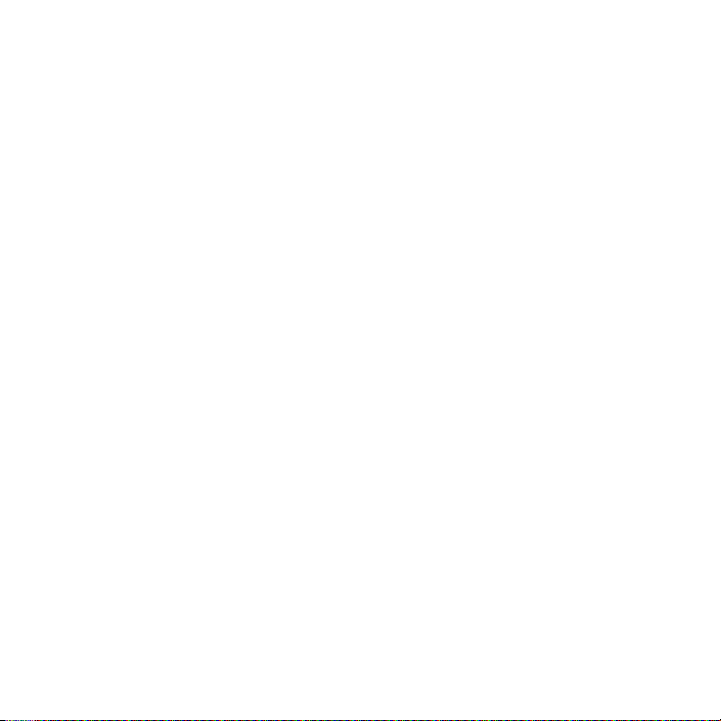
14
Inhalt
Kapitel 1 Erste Schritte 23
1.1 Kennenlernen des Telefons .............................................................................. 23
Zubehör ........................................................................................................................................23
Oberseite .....................................................................................................................................23
Linke Seite ...................................................................................................................................24
Rechtes Feld ................................................................................................................................24
Ansicht von vorne .....................................................................................................................25
Rückseite ...................................................................................................................................... 26
Ansicht von unten ....................................................................................................................26
1.2 Einsetzen der SIM-Karte, des Akkus und der Speicherkarte .........................27
SIM-Karte .....................................................................................................................................27
Der Akku.......................................................................................................................................29
Speicherkarte .............................................................................................................................31
1.3 Laden des Akkus ...............................................................................................31
1.4 Bedienungsgrundlagen ................................................................................... 32
Ein- und Ausschalten des Gerätes ......................................................................................32
Automatische Konfigurierung von Datenverbindungen und
Importieren von SIM-Kontakten..........................................................................................33
Wechseln zum Standbymodus ............................................................................................ 33
1.5 Die Startseite ..................................................................................................... 34
1.6 Benachrichtigungen .........................................................................................35
1.7 Statusanzeigen ................................................................................................. 36
1.8 Start-Fenster ..................................................................................................... 38
1.9 Kurzmenü ..........................................................................................................40
1.10 Lautstärke regeln ........................................................................................... 41
1.11 Fingerbewegungen ........................................................................................42
Page 15
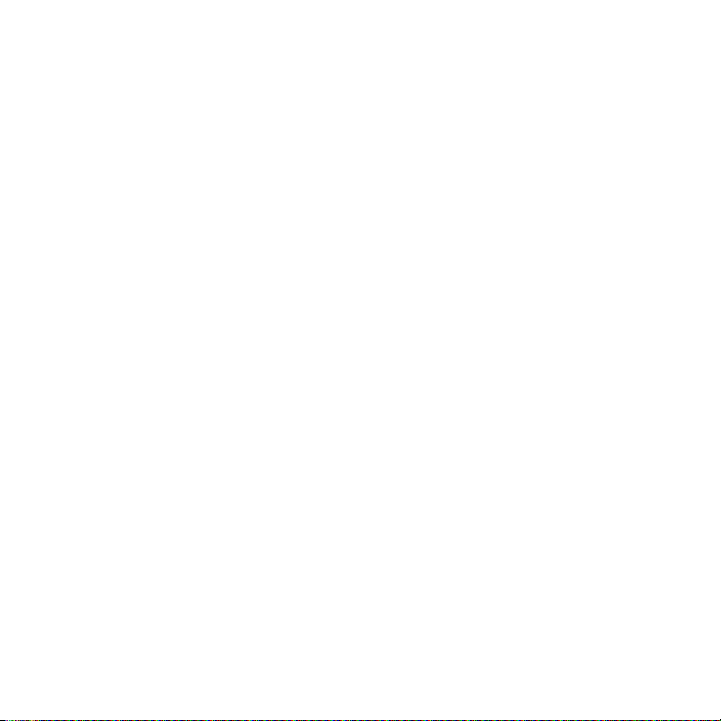
Finger-Bildlauf ............................................................................................................................42
Finger-Bildschwenken.............................................................................................................44
1.12 Verbindung des Gerätes mit einem Computer ............................................. 45
Kapitel 2 Die Telefonfunktionen 47
2.1 Telefonieren ...................................................................................................... 47
Absetzen eines Anrufes vom Telefonfenster aus ...........................................................47
Absetzen eines Anrufes von der TouchFLO 3D-Startseite aus .................................. 50
Absetzen eines Notrufes ........................................................................................................50
Absetzen eines Anrufes ins Ausland ..................................................................................50
Anrufen der Mailbbox ............................................................................................................. 50
2.2 Annehmen und Beenden von Anrufen ........................................................... 51
Annehmen und Abweisen eines eingehenden Sprachanrufes ...............................51
Anruffunktionen........................................................................................................................52
2.3 Die Anrufliste .................................................................................................... 55
2.4 Kurzwahlen........................................................................................................ 56
2.5 Videoanrufe ....................................................................................................... 56
Absetzen eines Videoanrufes ............................................................................................... 56
Ändern der Videoanrufeinstellungen ................................................................................57
Annehmen und Abweisen eines eingehenden Videoanrufes .................................. 59
2.6 Ein- und Ausschalten von Telefonfunktion ..................................................... 60
2.7 Verwendung von Autotelefonen .....................................................................61
Kapitel 3 TouchFLO™ 3D 63
3.1 Informationen über TouchFLO™ 3D ................................................................. 63
3.2 Die TouchFLO 3D-Startseite .............................................................................63
Startseite ......................................................................................................................................65
Personen ......................................................................................................................................69
Nachrichten ................................................................................................................................76
E-Mail .............................................................................................................................................77
Internet ......................................................................................................................................... 80
15
Page 16
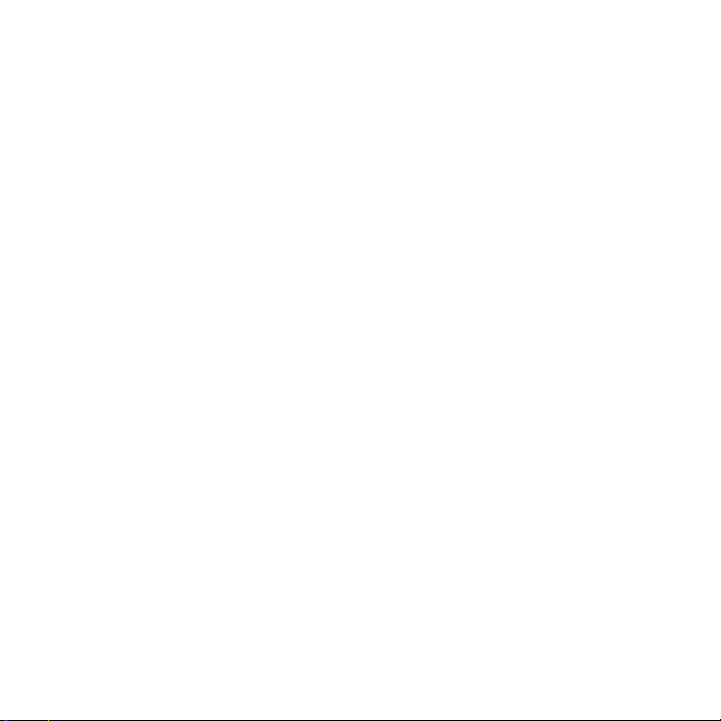
16
Kalender .......................................................................................................................................82
Aktie ...............................................................................................................................................84
Fotos und Videos .......................................................................................................................87
Musik .............................................................................................................................................88
Wetter............................................................................................................................................92
Einstellungen .............................................................................................................................94
Kapitel 4 Eingabe von Text 95
4.1 Auswahl einer Eingabemethode ..................................................................... 95
4.2 Vollständiges QWERTZ ..................................................................................... 96
4.3 Die Telefontastatur ...........................................................................................98
4.4 Vorhersage-Modus ...........................................................................................99
4.5 Zahlen- und Symbol-Modus ...........................................................................101
4.6 Anpassen der Fingereingabeeinstellungen .................................................102
Kapitel 5 Synchronisierung von Daten 103
5.1 Synchronisierung ............................................................................................ 103
5.2 Einrichten des Windows Mobile®-Gerätecenter unter Windows Vista® ...... 104
Einrichten der Synchronisierung mit dem Windows Mobile-Gerätecenter ..... 105
Das Windows Mobile-Gerätecenter ................................................................................ 106
5.3 ActiveSync® unter Windows® XP einrichten ..................................................107
ActiveSync installieren ......................................................................................................... 107
Einrichtung von Synchronisierung in ActiveSync ...................................................... 107
5.4 Mit einem Computer synchronisieren ...........................................................108
Starten und Beenden einer Synchronisierung ............................................................ 108
Auswahl von Daten für die Synchronisierung ............................................................. 109
Behebung von Problem mit der Synchronisierungsverbindung ......................... 110
5.5 Synchronisierung mit Bluetooth ...................................................................111
5.6 Synchronisierung von Musik und Videos ...................................................... 112
Page 17
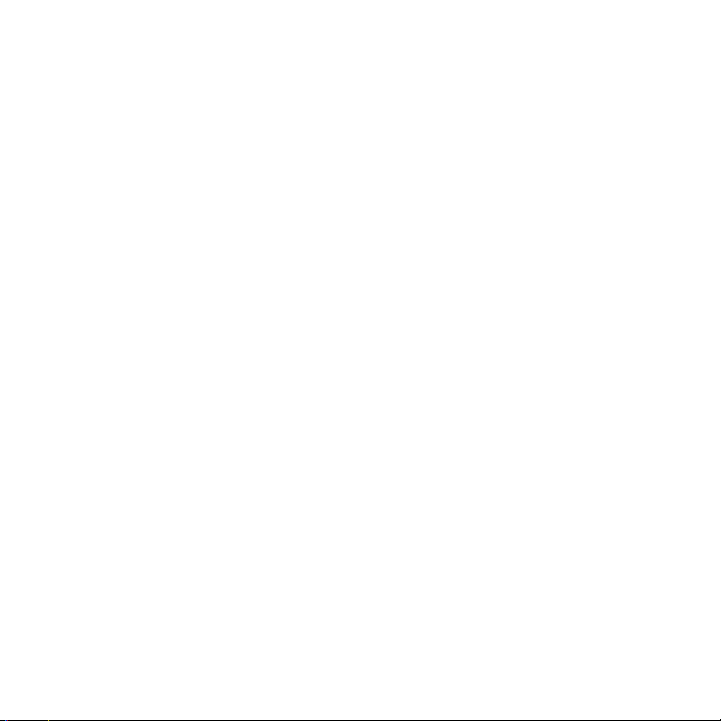
Kapitel 6 Nachrichten austauschen 113
6.1 Messaging ....................................................................................................... 113
6.2 Textnachrichten ..............................................................................................114
Erstellen und Senden einer neuen Textnachricht ...................................................... 114
Verwaltung von Textnachrichten ..................................................................................... 115
6.3 MMS .................................................................................................................117
Ändern der MMS-Einstellungen ....................................................................................... 118
Erstellen und Senden von MMS-Nachrichten ............................................................. 119
Anzeigen und Beantworten von MMS-Nachrichten ................................................. 122
6.4 E-Mail ...............................................................................................................123
Arten von E-Mail-Konten ..................................................................................................... 123
Synchronisierung von Outlook-E-Mail mit dem Computer .................................... 124
Einrichtung eines Internet-E-Mail-Kontos .................................................................... 124
Erstellen und Senden von E-Mails ................................................................................... 127
Anzeigen und Beantworten von E-Mails ....................................................................... 128
Filtern der Posteingangs-Nachrichtenliste ................................................................... 131
Synchronisierung von E-Mails ........................................................................................... 131
Benutzerdefinieren der E-Mail-Einstellungen .............................................................132
Kapitel 7 Firmen-E-Mails und Besprechungsanfragen verwenden 135
7.1 Synchronisierung mit dem Exchange Server ................................................135
Einrichten einer Exchange Server-Verbindung ........................................................... 135
Starten der Synchronisierung ........................................................................................... 137
7.2 Verwendung von Firmen-E-Mails ..................................................................137
Automatische Synchronisierung über Direct Push ................................................... 137
Programmierte Synchronisierung ................................................................................... 138
Sofortiges Herunterladen über Fetch Mail ................................................................... 139
Suche nach E-Mails auf dem Exchange Server............................................................ 140
Kennzeichnen von Nachrichten ....................................................................................... 140
Automatische Antwort, wenn abwesend ..................................................................... 141
17
Page 18
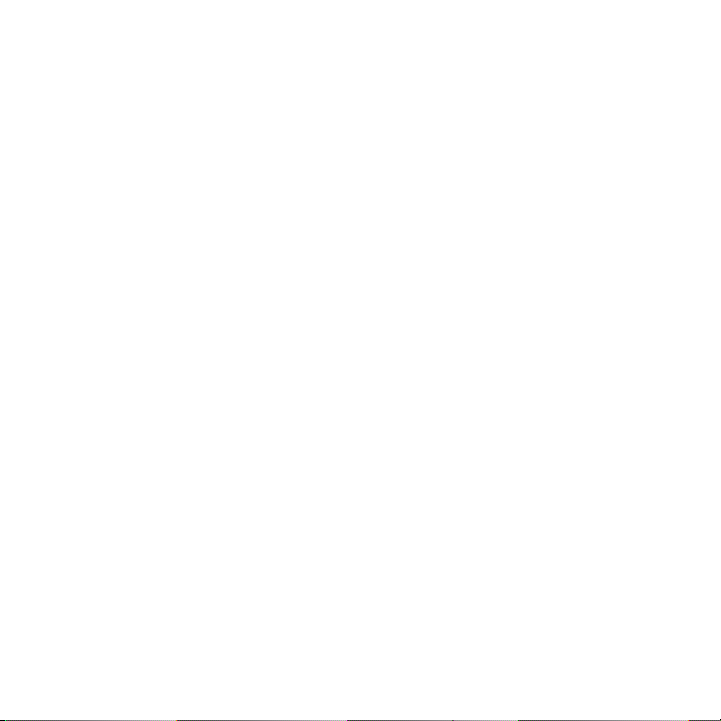
18
7.3 Verwalten von Besprechungsanfragen .........................................................142
7.4 Kontakte im Firmenverzeichnis suchen ........................................................143
Kapitel 8 Internet 145
8.1 Methoden für Internetverbindung................................................................145
Wi-Fi ............................................................................................................................................ 145
GPRS/3G .................................................................................................................................... 148
DFÜ ............................................................................................................................................. 148
Starten einer Datenverbindung .......................................................................................149
8.2 Opera Mobile™ ................................................................................................150
Das Browserfenster ...............................................................................................................150
Opera Mobile-Menü ............................................................................................................. 151
Navigation auf Webseiten................................................................................................... 152
8.3 YouTube™ ......................................................................................................... 154
Suche nach Videos................................................................................................................. 155
Verwendung des Programmführers .............................................................................. 155
Ansehen von Videos ............................................................................................................. 156
Lesezeichen.............................................................................................................................. 157
Verlauf ........................................................................................................................................ 158
8.4 Streaming Media .............................................................................................158
8.5 Windows Live™ ................................................................................................ 160
Das Windows Live™-Fenster ............................................................................................... 161
WindowsLive™ Messenger ................................................................................................. 162
8.6 RSS Hub............................................................................................................163
Abonnieren und Organisieren von Nachrichtenkanälen ........................................ 163
Verwendung der Schlagzeilenliste .................................................................................. 166
Anzeige von Nachrichtenzusammenfassungen ......................................................... 167
8.7 Das Gerät als Modem verwenden (Internet-Freigabe) ................................168
Page 19
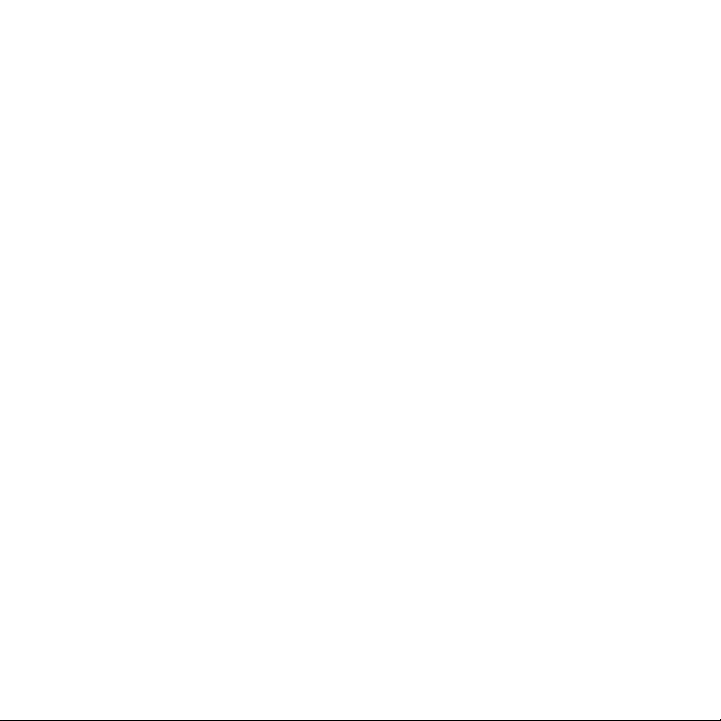
Kapitel 9 Bluetooth 171
9.1 Bluetooth-Modi ............................................................................................... 171
9.2 Bluetooth-Partnerschaften ............................................................................172
9.3 Bluetooth-Freisprecheinrichtung oder Stereo-Headset anschließen ........174
9.4 Übertragung von Daten mit Bluetooth ......................................................... 175
Kapitel 10 Navigation auf der Straße 177
10.1 Google™ Maps (Verfügbarkeit abhängig vom Land) ................................. 177
Suche nach einem Ort von Interesse .............................................................................. 178
10.2 Richtlinien und Vorbereitung für die Verwendung von GPS .................... 180
10.3 Herunterladen von Ortsdaten mit QuickGPS .............................................182
Änderung der Downloadoptionen ................................................................................. 183
Kapitel 11 Multimedia-Erlebnis 185
11.1 Fotos und Videos aufnehmen ......................................................................185
Ändern des
Verwendung der Fokusfunktion ......................................................................................186
Aufnahme von Fotos und Videos ..................................................................................... 187
Das Vorschaufenster ............................................................................................................. 188
Steuerelemente auf dem Display ..................................................................................... 188
Menüpalette ............................................................................................................................ 189
Zoomen ..................................................................................................................................... 190
Einstellenerweiterter Optionen ........................................................................................ 192
11.2 Anzeige von Fotos und Videos im Album ...................................................195
Anzeige von Fotos ................................................................................................................. 196
Wiedergabe von Videos ....................................................................................................... 198
Schließen des Albums .......................................................................................................... 198
11.3 Windows Media® Player Mobile ...................................................................199
Wiedergabe von Medien ..................................................................................................... 199
Synchronisierung von Video- und Audiodateien ....................................................... 200
Aufnahmemodus ........................................................................................... 185
19
Page 20
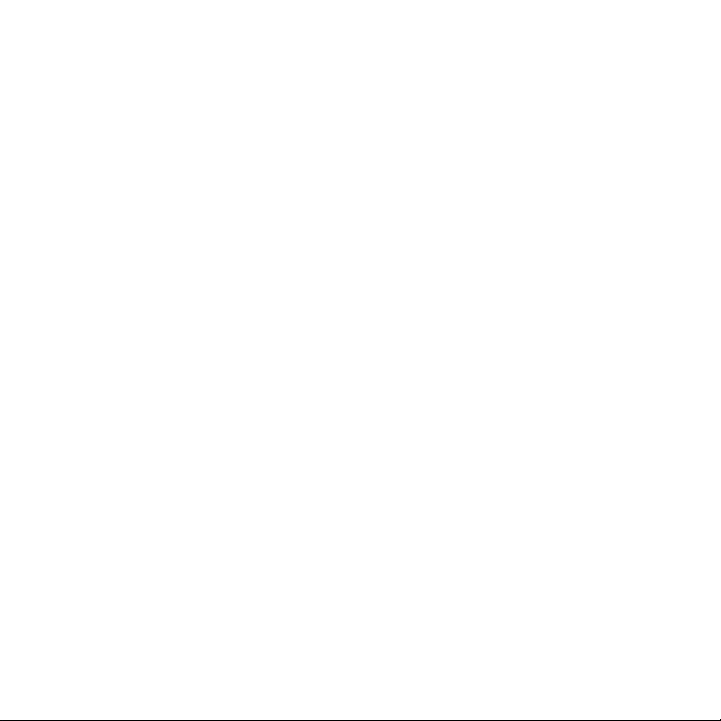
20
Erstellen von Wiedergabelisten ........................................................................................ 203
Problembehebung ................................................................................................................ 203
11.4 FM Radio ....................................................................................................... 204
Speichern von Voreinstellungen ...................................................................................... 205
Minimieren und Ausschalten von FM Radio ................................................................ 206
11.5 Audio-Verstärker .......................................................................................... 206
Kapitel 12 Programme 209
12.1 Verwalten von Programmen ........................................................................209
Starten eines Programmes ................................................................................................. 209
Installieren eines Programmes .......................................................................................... 209
12.2 Kontakte ........................................................................................................ 210
Hinzufügen neuer Kontakte .............................................................................................. 211
Organisieren und Suchen von Kontakten ..................................................................... 212
Freigabe von Kontaktdaten ............................................................................................... 213
12.3 JBlend ............................................................................................................214
Installieren und Starten von MIDlets/MIDlet-Suites ................................................. 214
Verwaltung von MIDlets/MIDlet-Suites ......................................................................... 215
12.4 Microsoft® Office Mobile ..............................................................................216
12.5 SIM-Manager ................................................................................................. 217
Kapitel 13 Gerät verwalten 219
13.1 Kopieren und Verwalten von Dateien ......................................................... 219
13.2 Einstellungen auf dem Gerät .......................................................................221
Registerkarte Persönlich ..................................................................................................... 221
Registerkarte System ............................................................................................................ 222
Registerkarte Verbindungen ............................................................................................. 224
13.3 Änderung der Grundeinstellungen ............................................................. 226
Anzeigeeinstellungen .......................................................................................................... 226
Gerätename ............................................................................................................................. 227
Klingeltoneinstellungen ...................................................................................................... 228
Telefondienste ........................................................................................................................ 229
Page 21
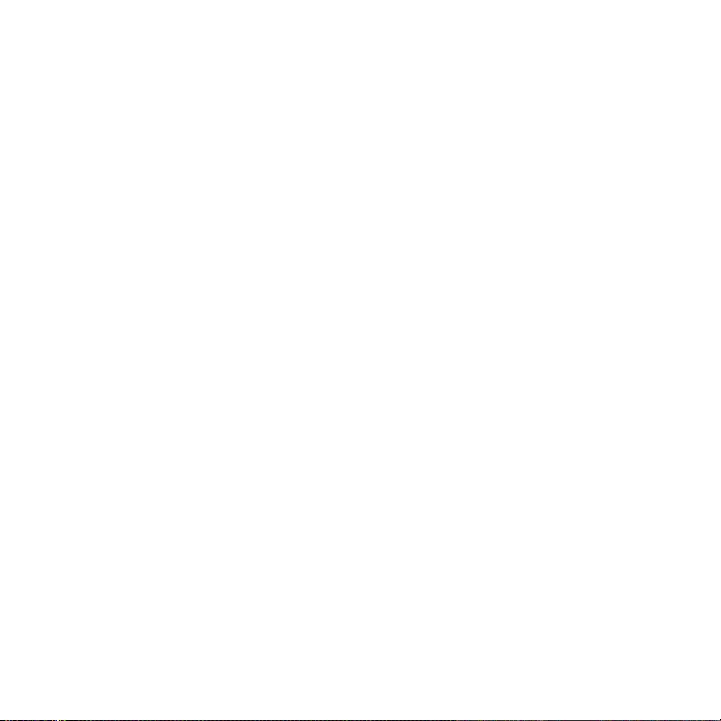
13.4 Das Verbindungs-Setup ...............................................................................230
13.5 Der Comm Manager ...................................................................................... 231
13.6 Der Task-Manager ......................................................................................... 233
13.7 Schützen des Gerätes ...................................................................................234
Schützen der SIM-Karte mit einer PIN ............................................................................ 234
Schützen des Gerätes mit einem Kennwort ................................................................. 234
Dateien auf einer Speicherkarte verschlüsseln ........................................................... 235
13.8 Verwaltung des Speichers.............................................................................236
13.9 Zurücksetzen des Gerätes ............................................................................ 237
Durchführung einer Softwarezurücksetzung .............................................................. 237
Durchführung einer Hardwarezurücksetzung ............................................................ 237
Löschen des Speichers ......................................................................................................... 239
13.10 Windows Update ........................................................................................239
Anhang 241
A.1 Hinweise zu Richtlinien ..................................................................................241
A.2 Technische Daten ............................................................................................248
Index 251
21
Page 22
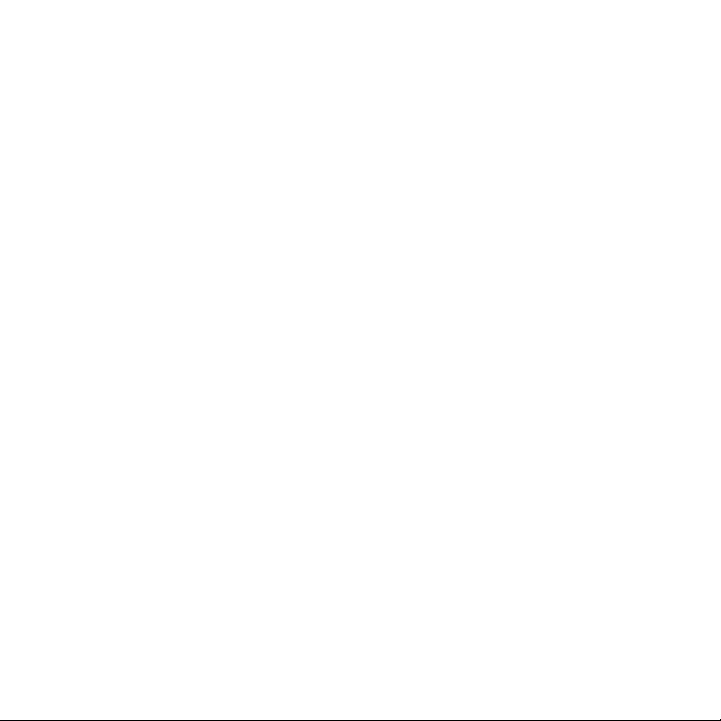
22
Page 23
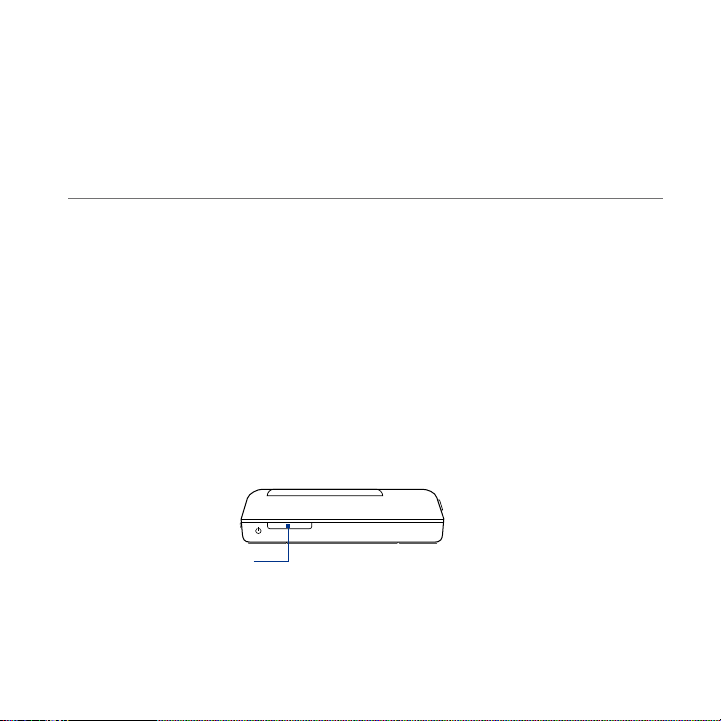
1.1 Kennenlernen des Telefons
Zubehör
Das Produktpaket enthält Folgendes:
HTC Touch Diamond2• USB-Sync-Kabel•
Akku• Kurzanleitung•
Netzteil• Begleit- und Handbuch-Discs•
Display-Schutz• Zusätzlicher Stift•
Verkabeltes Stereo-Headset•
Oberseite
EIN/AUS
Drücken Sie auf diese Taste, um das Display vorübergehend
auszuschalten. Um das Gerät vollständig auszuschalten,
müssen Sie diese Taste etwa 3 Sekunden lang gedrückt
halten. Weitere Informationen hierzu finden Sie unter
“Bedienungsgrundlagen” in diesem Kapitel.
Kapitel 1
Erste Schritte
Page 24
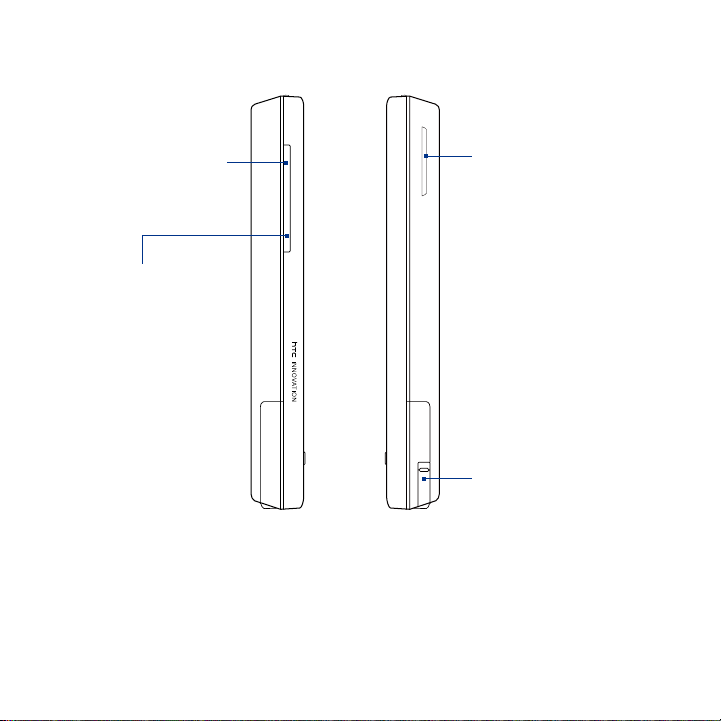
24 Erste Schritte
Linke Seite Rechtes Feld
LAUTER
Drücken Sie während
eines Gespräches
oder während Sie
Musik abspielen auf
diese Taste, um die
Lautstärke zu erhöhen.
LEISER
Drücken Sie während
eines Gespräches oder
während Sie Musik
abspielen auf diese
Taste, um die Lautstärke
zu verringern.
Lautsprecher
Stift
Tippen Sie auf Elemente
oder schreiben und
zeichnen Sie auf dem
Touchscreen.
Page 25
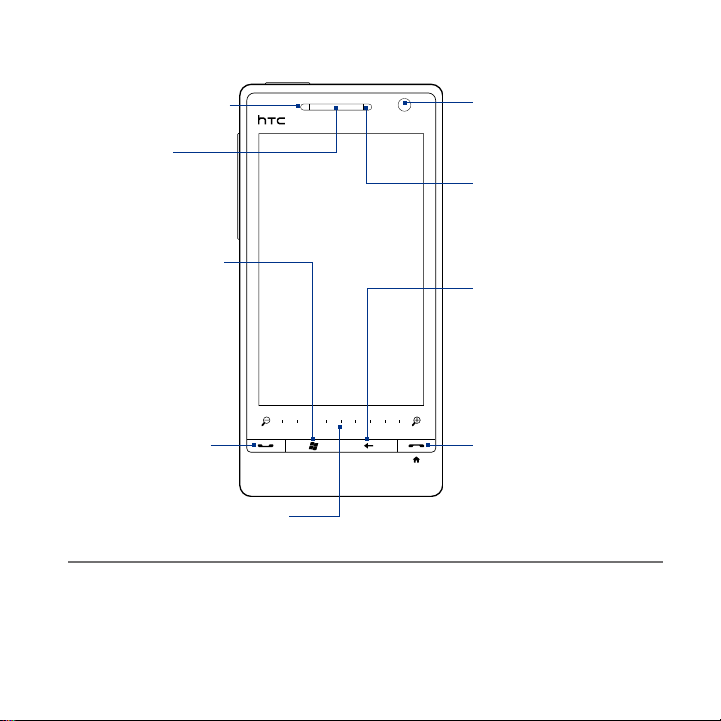
Erste Schritte 25
Ansicht von vorne
Benachrichtigungs-LED*
Siehe Beschreibung unten.
Hörer
Verwenden Sie den Hörer,
um ein Gespräch zu führen.
START
Drücken Sie auf diese Taste,
um das Start-Fenster zu
öffnen oder zu schließen.
Unter “Start-Fenster” in
diesem Kapitel finden Sie
weitere Einzelheiten.
SPRECHEN/SENDEN
Drücken Sie auf diese
•
Taste, um einen Anruf
anzunehmen oder eine
Nummer zu wählen.
Drücken Sie während
•
eines Anrufes etwas länger
auf diese Taste, um die
Freisprechfunktion ein-
oder auszuschalten.
* Die Benachrichtigungs-LED erscheint folgendermaßen:
Aufblinkendes Grün, wenn es neue SMS-, MMS- oder E-Mails, verpasste Anrufe oder Erinnerungen gibt.
•
Stetiges Grün, wenn an das Gerät ein Netzteil oder ein Computer angeschlossen und der Akku voll
•
geladen ist.
Stetiges Orange, während der Akku geladen wird.
•
Aufblinkendes Orange, wenn die verbleibende Akkuladung weniger als 10% beträgt.
•
Zoomleiste
Schieben Sie Ihren Finger nach links oder rechts, um in Fotos, Dokumente,
Straßenkarten, Webseiten usw. hinein- oder herauszuzoomen.
Touchscreen
Zweite Kamera
Verwenden Sie diese
Kamera für Videoanrufe oder
um ein Foto von sich selbst
aufzunehmen.
Lichtsensor
Misst das Umgebungslicht
und passt die Beleuchtung
entsprechend an.
ZURÜCK
Drücken Sie auf diese Taste,
um zum vorherigen Fenster
zurückzugelangen.
BEENDEN
Drücken Sie auf diese Taste,
•
um ein Gespräch zu beenden
oder zur Registerkarte
Startseite zurückzugelangen.
Drücken Sie etwas länger
•
auf diese Taste, um das Gerät
zu sperren. Unter Tasten
in Kapitel 13 erfahren Sie,
wie Sie die BEENDEN-Taste
benutzerdefinieren können.
Page 26
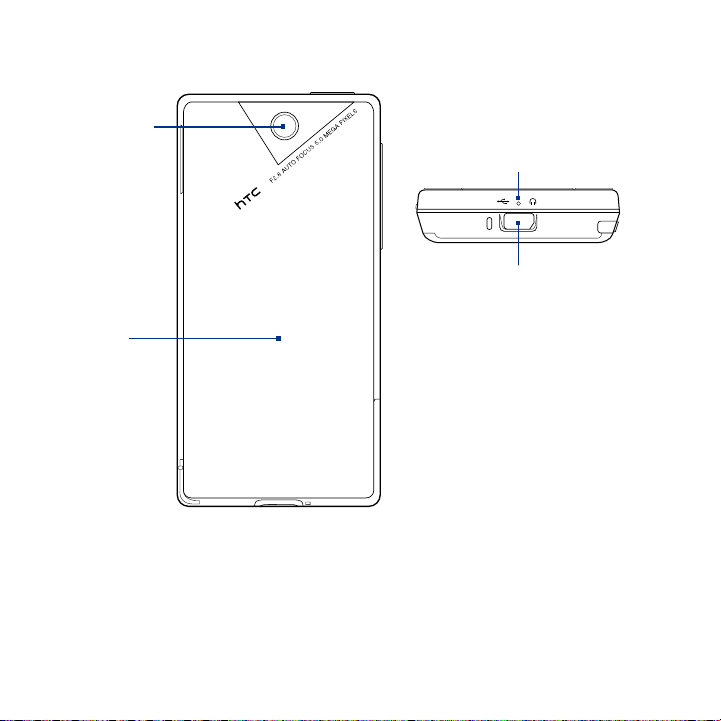
26 Erste Schritte
Rückseite Ansicht von unten
5,0 MegapixelKamera
Unter “Fotos
und Videos
aufnehmen” in
Kapitel 11 finden
Sie weitere
Einzelheiten.
Sync-Anschluss/Kopfhörerbuchse
Schließen Sie das gelieferte
•
USB-Kabel an, um Daten zu
Hintere
Abdeckung
synchronisieren.
Schließen Sie das Netzteil an, um
•
den Akku zu laden.
Schließen Sie das gelieferte USB-
•
Stereo-Headset sowohl für die
Freisprechfunktion als auch zum
Hören von Audiomedien an.
Mikrofon
Page 27
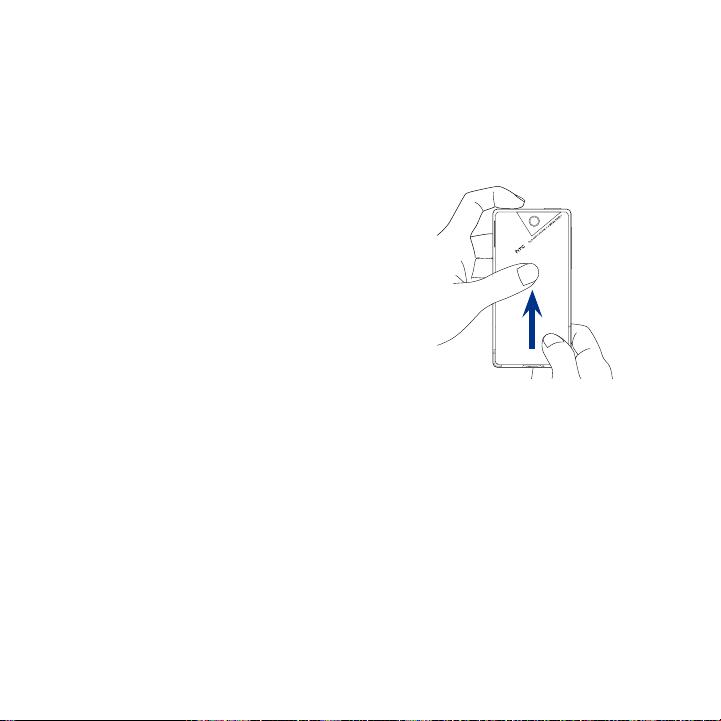
Erste Schritte 27
1.2 Einsetzen der SIM-Karte, des Akkus und der
Speicherkarte
Sie müssen erst die Rückseitenabdeckung entfernen, bevor Sie die SIM-Karte, den
Akku und die Speicherkarte einsetzen können. Schalten Sie immer erst das Gerät
aus, bevor Sie die SIM-Karte und den Akku einsetzen.
Abdeckung auf Rückseite entfernen
Schalten Sie das Gerät aus.
1.
Halten Sie das Gerät mit beiden
2.
Händen fest, wobei die Vorderseite
nach unten zeigt.
Schieben Sie die Abdeckung auf der
3.
Rückseite mit Ihrem Daumen nach
oben, bis sie sich vom Gerät löst, und
trennen Sie sie vom Gerät.
SIM-Karte
Auf der SIM-Karte werden Ihre Telefonnummer, Dienstinformationen, das
Telefonbuch und Nachrichten gespeichert. Für das Gerät können Sie sowohl 1,8V-
als auch 3V-SIM-Karten verwenden.
Hinweis Einige veraltete SIM-Karten eignen sich nicht für das Gerät. Wenden Sie sich an
den Netzbetreiber, der Ihnen dann eine andere SIM-Karte zur Verfügung stellt.
Möglicherweise erhebt der Netzbetreiber für diesen Dienst Kosten.
Page 28
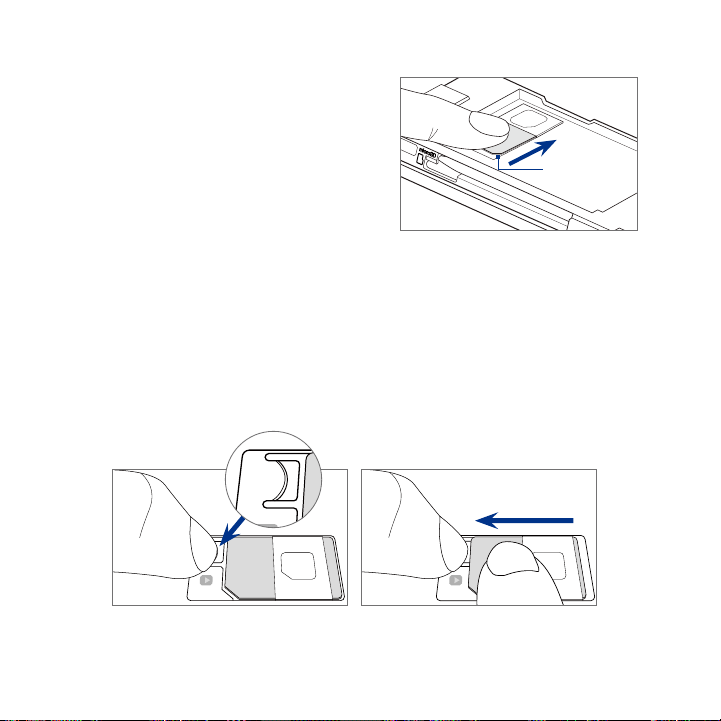
28 Erste Schritte
SIM
SIM
SIM-Karte einsetzen
Nehmen Sie den Akku heraus, wenn
1.
dieser eingesetzt ist.
Sehen Sie nach dem Einschub für die
2.
SIM-Karte, und setzen Sie die Karte
mit den goldenen Kontaktstiften
nach unten und der abgeschrängten
Ecke nach außen zeigend in den
Einschub hinein.
Schieben Sie die SIM-Karte ganz in
3.
den Einschub hinein.
SIM-Karte entnehmen
Nehmen Sie den Akku heraus, wenn dieser eingesetzt ist.
1.
Drücken Sie mit Ihrem Daumen auf die Sperrvorrichtung im SIM-Karten-
2.
Einschub.
Schieben Sie die SIM-Karte mit Ihrem Daumen oder einem anderen Finger
3.
aus dem SIM-Karten-Einschub heraus.
Abgeschrägte
Ecke
1 2
Page 29
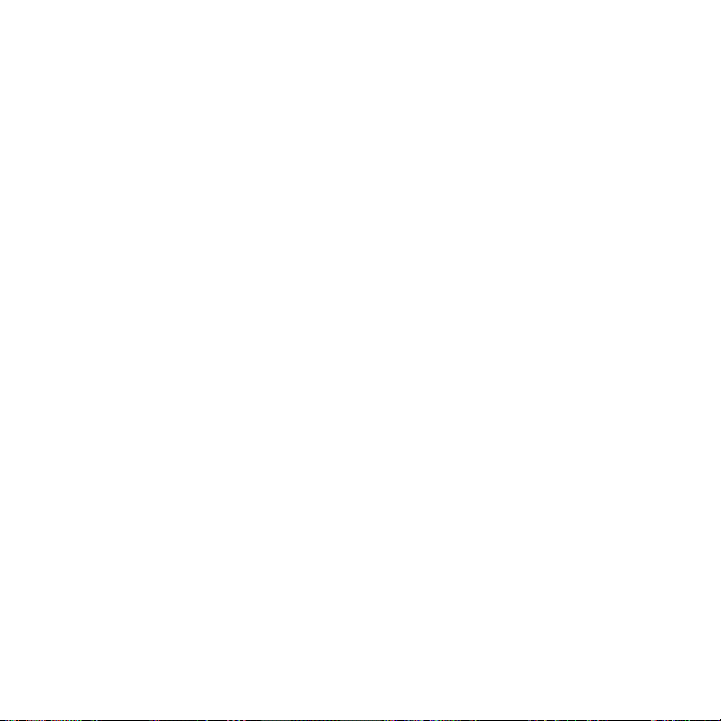
Erste Schritte 29
Der Akku
Das Gerät besitzt einen Lithium-Ion-Akku und sollte nur mit vom Hersteller
zugelassenen Akkus und Zubehör verwendet werden. Die Akkuleistung hängt von
unterschiedlichen Faktoren ab, so auch von der Netzkonfiguration, der Signalstärke
und der Verwendungsweise. Schätzungen für die Akkunutzungsdauer finden Sie
unter “Technische Daten” im Anhang.
Warnhinweis! Um Brandgefahr zu vermeiden:
• Versuchen Sie nicht, den Akku zu öffnen, auseinanderzunehmen oder selbst
• Der Akku darf nicht zerdrückt und beschädigt oder in Feuer oder Wasser
• Setzen Sie den Akku nicht Temperaturen über 60°C (140°F) aus.
• Verwenden Sie für dieses Produkt nur Akkus, die speziell dafür vorgesehen
• Recyceln oder entsorgen Sie aufgebrauchte Akkus entsprechend der örtlich
zu reparieren.
geworfen werden. Die Akkukontakte dürfen nicht kurz geschlossen werden.
sind.
geltenden Gesetze.
Page 30
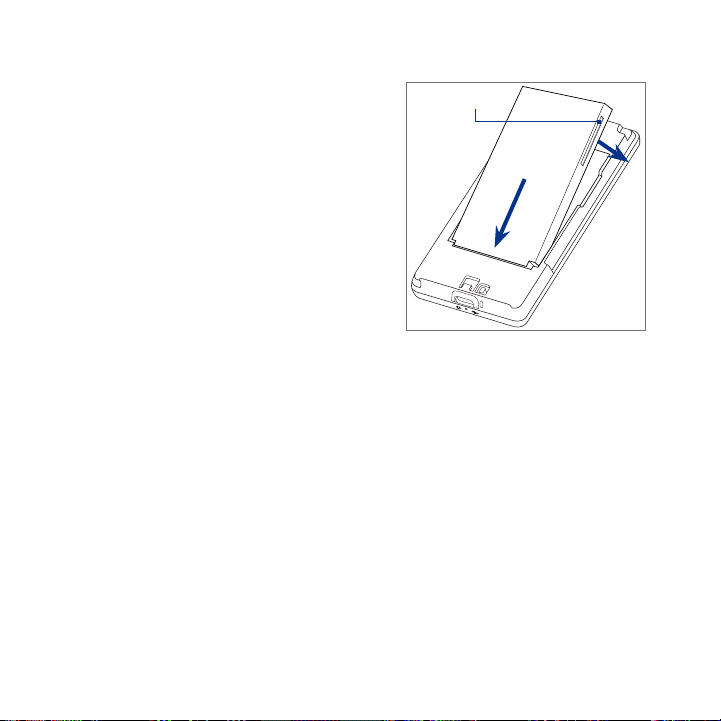
30 Erste Schritte
Akku einsetzen
Richten Sie die freiliegenden
1.
Kupferkontakte des Akkus an den
Kontaktstellen unten im Akkufach aus.
Setzen Sie den Akku mit der
2.
Kontaktseite zuerst ein und drücken Sie
ihn dann vorsichtig in das Fach hinein.
Setzen Sie die Abdeckung auf der
3.
Rückseite wieder auf.
Akku entnehmen
Schalten Sie das Gerät aus.
1.
Entfernen Sie die Abdeckung auf der
2.
Rückseite.
Auf der oberen rechten Seite des Akkus
3.
gibt es eine Aussparung. Heben Sie den
Akku an dieser Aussparung an, um ihn
zu entfernen.
Abgeschrägte
Ecke
Page 31

Speicherkarte
Um zusätzlichen Speicherplatz für Bilder, Videos, Musik und Dateien zu erhalten,
können Sie eine microSD™-Karte kaufen und in das Gerät einsetzen.
microSD-Karte einsetzen
Stellen Sie sicher, dass das Gerät
1.
ausgeschaltet ist und entfernen Sie
anschließend die Rückseitenabdeckung.
Sehen Sie nach dem microSD-Karten-
2.
Einschub für die
Speicherkarte
Einschub oben auf der freiligenden
rechten Seite.
Setzen Sie die microSD-Karte in den
3.
Einschub hinein, bis sie einklickt, wobei die
goldenen Kontaktstellen nach unten zeigen.
Hinweis Um die microSD-Karte zu entnehmen,
drücken Sie sie etwas hinein, so dass sie aus
dem Einschub hervorspringt.
1.3 Laden des Akkus
Neue Akkus sind nicht vollständig geladen. Um das Gerät verwenden zu können,
müssen Sie den Akku einsetzen und laden. Einige Akkus erreichen erst dann ihre
volle Leistungsfähigkeit, wenn sie einige Male hintereinander vollständig ent- und
geladen wurden.
Hinweis Zur Ladung des Akkus sollten Sie nur das gelieferte Netzteil und USB-
Synchronisierungskabel verwenden.
Erste Schritte 31
Page 32

32 Erste Schritte
Schließen Sie den USB-Anschluss des Netzteiles an das Gerät an und schließen Sie
anschließend das Netzteil an eine Netzsteckdose an, um mit dem Laden des Akkus
zu beginnen.
Während des Ladevorganges leuchtet die Benachrichtigungs-LED gelbbraun
auf. Wenn der Akku geladen wird, während das Gerät eingeschaltet ist, wird ein
Ladesymbol auch in der Titelleiste der Startseite angezeigt. Nachdem der Akku
voll geladen wurden, erscheint in der Titelleiste auf der Startseite ein Symbol für
volle Akkuladung .
Warnhinweis! • Entfernen Sie den Akku nicht aus dem Gerät, während er mit dem Netzteil
oder dem Autoadapter geladen wird.
• Aus Sicherheitsgründen stoppt der Akku mit dem Ladevorgang, bevor er zu
heiß wird.
1.4 Bedienungsgrundlagen
Nachdem Sie die SIM-Karte und den Akku eingesetzt haben, können Sie das Gerät
einschalten und benutzen.
Ein- und Ausschalten des Gerätes
Gerät einschalten
Drücken Sie auf die EIN/AUS-Taste
Wenn Sie das Gerät zum ersten Mal einschalten, installiert es die
benutzerdefinierten Einstellungen und zeigt das Fenster SIM-Karte wurde
gewechselt an. Im Kapitel “Automatische Konfigurierung von Datenverbindungen
und Importieren von SIM-Kontakten” finden Sie weiter Einzelheiten.
Gerät ausschalten
Drücken Sie für ein paar Sekunden auf die EIN/AUS-Taste.
1.
Tippen Sie zur Bestätigung auf Ja.
2.
Page 33

Erste Schritte 33
Automatische Konfigurierung von Datenverbindungen und
Importieren von SIM-Kontakten
Nachdem Sie benutzerdefinierte Einstellungen installiert haben, wird das Fenster
SIM-Karte wurde gewechselt angezeigt. Folgen Sie den Anleitungen auf dem
Display, um die Datenverbindungen des Gerätes automatisch zu konfigurieren
und/oder Kontakte, die Sie auf der SIM-Karte gespeichert haben zu importieren.
Das Gerät wird neu gestartet, nachdem alle ausgewählten Optionen eingestellt
wurden.
Hinweise • Die Option SIM-Kontakte importieren erscheint nur, wenn Kontakte auf der
• Berühren Sie Abbrechen, wenn Sie die Konfigurierung der Datenverbindungen
• Wenn Sie die automatische Konfigurierung der Datenverbindungen des Gerätes
SIM-Karte gefunden wurden.
oder das Importieren der SIM-Kontakte erst später durchführen möchten.
auswählen und wenn die SIM-Karte mehrere Netzprofile unterstützt, werden Sie
aufgefordert, das Profil auszuwählen, das Sie verwenden möchten.
Wechseln zum Standbymodus
Drücken Sie kurz auf die EIN/AUS-Taste, um das Display vorübergehend
auszuschalten, und den Standbymodus auf dem Gerät zu aktivieren. Im
Standbymodus wird weniger Strom verbraucht, da das Display ausgeschaltet ist.
Das Gerät wechselt automatisch in den Standbymodus, wenn es für eine bestimmte
Dauer nicht bedient wird. Wenn sich das Gerät im Standbymodus befindet, können
Sie weiterhin Nachrichten und Anrufe empfangen. Das Gerät wird automatisch
aus dem Standbymodus aufgeweckt, wenn Sie einen Anruf erhalten. Wenn Sie das
Gerät manuell aufwecken möchten, drücken Sie kurz auf die EIN/AUS-Taste.
Page 34

34 Erste Schritte
1.5 Die Startseite
Die TouchFLO™ 3D Startseite ist die Standard-Startseite des Gerätes. Sie bietet
Fingereingabe-Zugang zu den wichtigsten Funktionen, wie z. B. Kontakte,
Textnachrichten, E-Mail, Internet usw.
Weitere Informationen über die Verwendung der TouchFLO 3D-Startseite finden Sie
in Kapitel 3.
Signalstärke
Verbindungsstatus
Benachrichtigung
Start-Fenster
TouchFLO 3D
Startseite
Telefon-Fenster
öffnen (siehe
Kapitel 2
für weitere
Einzelheiten)
Aktuelle Lautstärke
Akkustatus
Kurzmenü
Öffnen Sie die
Kamera.
Page 35

1.6 Benachrichtigungen
Wenn Sie den Symbolbereich der Titelleiste berühren bzw. auf ihn tippen, wird
das Benachrichtigungsfenster angezeigt, in dem Sie Ihren Verbindungsstatus
und alle aktuellen Benachrichtigungen, einschließlich verpasster Anrufe, neuer
SMS/MMS-Nachrichten und mehr sehen können. Berühren Sie ein Element im
Benachrichtigungsfenster, um das entsprechende Fenster oder die TouchFLO 3DRegisterkarte zu öffnen.
Erste Schritte 35
Öffnen Sie das entsprechende
entsprechende Registerkarte.
Fenster oder die
Schließen Sie alle
Benachrichtigungen.
Schließen Sie das
Benachrichtigungsfenster.
Um das Benachrichtigungsfenster zu schließen, berühren Sie Schließen oder
drücken Sie auf die ZURÜCK-Taste.
Page 36

36 Erste Schritte
1.7 Statusanzeigen
In der folgenden Tabelle sind einige der Statusanzeigen aufgelistet, die auf dem
Gerät erscheinen können.
Symbole, die in diesem Bereich
angezeigt werden
Vibratationsmodus
Ton ist eingeschaltet
Ton ist ausgeschaltet
Symbole, die in diesem Bereich
angezeigt werden
Akku wird geladen
Akku ist voll geladen
Akkuladung ist sehr schwach
Symbole, die in diesem Bereich
angezeigt werden
Verbindungs-Setup
Mehrere Benachrichtigungen;
tippen Sie auf das Symbol, um alle
anzuzeigen
Neue Textnachrichten;
SMS-Benachrichtigung für Mailbox
MMS wird gesendet
MMS wird empfangen
MMS wurde gesendet
MMS kann nicht gesendet werden
Neu eingegangene MMS
Neue Windows Live™-Nachricht
Verpasster Anruf
Symbole, die in diesem Bereich
angezeigt werden
Freisprecheinrichtung ist
eingeschaltet
Während Roaming
Weckruf
Andere(s) drahtlose(s)
Netzwerk(e) wurde(n) entdeckt
Verkabeltes Headset ist
angeschlossen
Bluetooth ist aktiv
Bluetooth Sichtbar-Modus ist
aktiv
Bluetooth-Stereo-Headset
angeschlossen
Page 37

Erste Schritte 37
Symbole, die in diesem Bereich
angezeigt werden
GPRS verfügbar
EDGE verfügbar
HSPA verfügbar
WCDMA/UMTS verfügbar
Mit einem drahtlosen Netz
verbunden
Verbindung ist aktiv
Verbindung ist nicht aktiv
Synchronisierung ist aktiv
Symbole, die in diesem Bereich
angezeigt werden
GPRS-Verbindung wird hergestellt
GPRS ist aktiviert
EDGE-Verbindung wird hergestellt
EDGE ist aktiviert
HSPA-Verbindung wird hergestellt
HSPA ist aktiviert
WCDMA/UMTS-Verbindung wird
hergestellt
WCDMA/UMTS ist aktiviert
Maximale Signalstärke
Kein Signal
Telefon ist ausgeschaltet
Kein Telefondienst
Telefondienst wird gesucht
Sprachanruf ist aktiv
Anruf in Halteschleife
Rufumleitung ist aktiv
Wählen bei nicht eingesetzter SIM-Karte
Keine SIM-Karte eingesetzt
Page 38

38 Erste Schritte
1.8 Start-Fenster
Das Start-Fenster, die Sie durch Berührung von Start in der oberen linken Ecke des
Bildschirmes oder durch Drücken auf die START ( )-Taste öffnen können, bietet
Ihnen direkten Fingereingabezugang zu allen Programmen und Einstellungen
des mit Windows Mobile laufenden Gerätes. Im Start-Fenster können Sie auch
Verknüpfungssymbole zu bevorzugten Programmen hinzufügen, um sie schnell
öffnen zu können.
Öffnen Sie das Start-Fenster.
Öffnen Sie die Registerkarte
TouchFLO 3D-Startseite. Unter
“Startseite” in Kapitel 3 finden
Sie weitere Einzelheiten.
Öffnen Sie die Registerkarte
TouchFLO 3D-Einstellungen
und ändern Sie die
Einstellungen des Gerätes.
ter “Einstellungen” in
Un
Kapitel 3 finden Sie weitere
Einzelheiten.
Schieben Sie Ihren Finger nach
oben über das Display, um
weitere Programmsymbole
anzuzeigen oder
hinzuzufügen.
eifen Sie auf alle
Gr
Programme auf dem Gerät zu.
Hinweis Die Symbole Startseite, Personen, Kalender, Einstellungen und ActiveSync
können nicht entfernt oder durch andere Programmsymbole ersetzt werden.
Öffnen Sie die
Registerkarte TouchFLO
3D Personen.
Öffnen Sie die
Registerkarte TouchFLO
3D Kalender.
Ö
ffnen Sie ActiveSync.
Öffnen Sie das
entsprechende
Programm.
Fügen Sie ein
Programmsymbol hinzu.
Entfernen Sie ein
Programmsymbol.
Page 39

Erste Schritte 39
Dem Start-Fenster ein Programmsymbol hinzufügen
Berühren Sie einen freien Platz, um das Fenster Programm hinzufügen zu
1.
öffnen, in dem alle Programme auf dem Gerät aufgelistet sind.
Berühren Sie das Programm, das Sie dem Start-Fenster hinzufügen möchten.
2.
Wenn Sie das aktuelle Start-Fenster mit Programmen gefüllt haben, rollen
3.
Sie im Fenster weiter nach unten, um weitere leere Plätzen anzuzeigen und
diesen Programme hinzuzufügen. Um nach unten zu rollen, drücken Sie etwas
länger auf das Display und ziehen Sie Ihren Finger anschließend nach oben.
Dem Start-Fenster können maximal 19 Programmsymbole hinzugefügt werden.
Um wieder nach oben zu rollen, drücken Sie etwas länger auf das Display und
ziehen Sie Ihren Finger anschließend nach unten.
Ein Programmsymbol auf dem Start-Fenster entfernen oder ersetzen
Berühren Sie im Start-Fenster Entfernen.
1.
Berühren Sie das Programmsymbol, das Sie entfernen oder ersetzen
2.
möchten, um einen Platz frei zu machen.
Berühren Sie Fertig.
3.
Wenn Sie den Platz mit einem anderen Programmsymbol füllen möchten,
4.
folgen Sie den Schritten unter “Dem Start-Fenster ein Programmsymbol
hinzufügen”.
Ein Programm starten
Führen Sie im Start-Fenster einen der folgenden Schritte aus:
Berühren Sie das Programmsymbol; oder
•
Berühren Sie Alle und berühren Sie anschließend das Programm in der Liste.
•
Tipp Die Programmliste ist lang. Wenn das Programm nicht im aktuellen Fenster zu
sehen ist, schieben Sie Ihren Finger nach oben über das Display, um weitere
Programme anzuzeigen.
Page 40

40 Erste Schritte
1.9 Kurzmenü
Im Kurzmenü, das Sie in der oberen rechten Ecke des Displays öffnen können,
werden die derzeit ausgeführten Programme angezeigt. Sie können schnell
zwischen ausgeführten Programmen wechseln und erkennen, wie viel
Programmspeicher verwendet wird.
Benutzerdefinieren Sie die
Einstellungen für den TaskManager. (Siehe “Der TaskManager” in Kapitel 13.)
B
eenden Sie
alle aktuell
ausgeführten
Programme.
Berühren Sie dieses Symbol, um das
Kurzmenü aufzurufen oder auszublenden.
Zeigt den Gesamtprozentsatz
des Programmspeichers, der
benutzt wird. Berühren Sie
dies, um das Fenster mit den
Speichereinstellungen zu öffnen.
•
Um zu einem ausgeführten
Programm zu wechseln,
berühren Sie den
Programmnamen.
ein ausgeführtes
•
Um
Programm zu beenden,
berühren Sie .
Page 41

1.10 Lautstärke regeln
Mit einem einzigen Lautstärkenregler können Sie sowohl die Systemlautstärke
(Lautstärke für Benachrichtigungen und Audio-/Videowiedergabe) und den
Klingelton des Telefons einstellen.
1. Drücken Sie auf die LAUTER/LEISER-Taste auf der linken Seite des Gerätes, um
das Lautstärke-Fenster zu öffnen.
2. Um die Lautstärke zu erhöhen
oder zu verringern, schieben
Sie Ihren Finger nach oben oder
unten über die Lautstärkenleisten
oder drücken Sie auf die LAUTER/
LEISER-Taste.
• Berühren Sie Lautlos, um
den Ton des Gerätes zu
deaktivieren.
• Tippen Sie auf Vibrieren, um
den Vibrierungsmodus für das
Gerät zu aktivieren.
3. Das Lautstärke-Fenster wird
automatisch geschlossen. Sie
können auch auf eine leere Stelle
im Lautstärke-Fenster tippen, um
es zu schließen.
Hinweis Verwenden Sie die LAUTER/LEISER-
Taste auf der linken Seite des
Gerätes, um die Gesprächslautstärke
während eines Anrufes zu ändern.
Erste Schritte 41
Lautstärkenleisten
Page 42

42 Erste Schritte
System- und Klingellautstärke separat einstellen
Wechseln Sie zur Registerkarte Einstellungen und berühren Sie anschließend
1.
Sound.
Deaktivieren Sie die Option Eine Lautstärke.
2.
Drücken Sie auf die LAUTER/LEISER-Taste.
3.
Um zwischen den Fenstern für Klingel- und Systemlautstärke zu wechseln,
4.
tippen Sie auf Klingeln oder System oben im Fenster.
Folgen Sie den Schritten 2 bis 3 im vorherigen Abschnitt, um die Lautstärke
5.
zu regeln.
1.11 Fingerbewegungen
Verwenden Sie Fingerbewegungen, um das Bild auf dem Touchscreen zu rollen und
schwenken.
Finger-Bildlauf
Der Finger-Bildlauf eignet sich, wenn Sie auf und ab durch Webseiten,
Dokumente und Listen wie z. B Kontaktlisten, Dateilisten, Nachrichtenlisten und
Kalenderterminlisten usw. rollen möchten.
Page 43

Erste Schritte 43
Schieben oder
streichen Sie Ihren
Finger für den
Bildschirmlauf über
das Display.
Nach oben und unten rollen
Um nach unten zu rollen, schieben Sie Ihren Finger nach oben über das Display.
•
Um nach oben zu rollen, schieben Sie Ihren Finger nach unten über das Display.
Um kontinuierliches Rollen zu aktivieren, streichen Sie mit Ihrem Finger kurz
•
nach oben oder unten über das Display. Berühren Sie das Display, um das
kontinuierliche Rollen zu beenden.
Nach links und rechts rollen
Um nach rechts zu rollen, schieben Sie Ihren Finger nach links über das Display.
•
Um nach links zu rollen, schieben Sie Ihren Finger nach rechts über das Display.
Um kontinuierliches Rollen zu aktivieren, streichen Sie Ihren Finger kurz nach
•
links oder rechts. Berühren Sie das Display, um das kontinuierliche Rollen zu
beenden.
Page 44

44 Erste Schritte
Finger-Bildschwenken
Sie können Finger-Bildschirmschwenken
verwenden, um zu anderen Teilen eines Bildes,
einer Webseite, eines Dokumentes oder einer E-Mail
zu gelangen, in das/die Sie hineingezoomt haben.
Wenn Sie die Seite schwenken möchten, halten
Sie Ihren Finger etwas länger auf das Display und
bewegen Sie ihn dann in die gewünschte Richtung.
Page 45

Erste Schritte 45
1.12 Verbindung des Gerätes mit einem Computer
Wenn Sie das Gerät mit dem USB-Kabel an einen Computer anschließen, erscheint
das Fenster Mit PC verbinden und Sie werden aufgefordert, eine Art der USBVerbindung auszuwählen:
ActiveSync
Wählen Sie diesen Modus, wenn Sie Folgendes beabsichtigen:
Synchronisieren Sie Outlook-E-Mails, Kontakte, Kalendertermine, Dateien und
•
andere Daten zwischen dem Gerät und dem Computer.
Lese- und Schreibzugriff auf das gesamte Gerät erhalten.
•
Weitere Informationen über die Verwendung von ActiveSync finden Sie in Kapitel 5.
Wechseldatenträger
Dieser Modus kann nur ausgewählt werden, wenn eine microSD-Karte in das Gerät
eingesetzt ist. Wählen Sie diesen Modus, wenn Sie Ihre Speicherkarte als einen USBMassenspeicher verwenden und Dateien zwischen der Speicherkarte des Gerätes
und einem Computer schneller speichern möchten.
Wenn der Modus Wechseldatenträger aktiviert wird, während eine Verbindung mit
dem Computer besteht:
Sie können mit dem Gerät nicht auf Dateien auf der Speicherkarte zugreifen
•
oder Anwendungen auf der Speicherkarte ausführen.
Der Computer wird nur mit der Speicherkarte des Gerätes verbunden. Wenn
•
Sie vom Computer aus auf das Gerät zugreifen, sehen Sie nur den Inhalt des
Gerätes, der sich auf der Speicherkarte befindet.
Internetfreigabe
Wenn Sie auf dem Computer keinen Zugang zum Internet besitzen, können
Sie diesen Modus auswählen, um das Gerät als Modem für den Computer zu
verwenden. Weitere Informationen über die Verwendung der Internetfreigabe
finden Sie unter “Gerät als Modem verwenden (Internetfreigabe)” in Kapitel 8.
Page 46

46 Erste Schritte
Page 47

Kapitel 2
Die Telefonfunktionen
2.1 Telefonieren
Um einen Anruf abzusetzen, können Sie entweder eine Nummer wählen oder einen
Kontakt auswählen, den Sie anrufen möchten.
Hinweis Den meisten SIM-Karten wird vom Netzbetreiber eine persönliche
Identifikationsnummer (PIN) zugewiesen. Geben Sie bei Aufforderung die
voreingestellte PIN ein, und tippen Sie auf Eingabe. Wenn Sie drei Mal eine falsche
PIN eingeben, wird die SIM-Karte gesperrt. In diesem Fall können Sie die PIN-Sperre
nur mit der PUK (PIN Unblocking Key)-Nummer wieder aufheben, die Sie ebenfalls
von Ihrem Funknetzbetreiber erhalten.
Absetzen eines Anrufes vom Telefonfenster aus
Um das Telefonfenster zu öffnen, drücken Sie auf die Taste SPRECHEN/SENDEN
( ) oder tippen Sie auf Telefon, während Sie sich auf der Registerkarte
TouchFLO 3D-Startseite befinden.
Mit der Smart Dial-Funktion des Telefons können Sie einen Anruf schnell und
einfach absetzen. Wenn Sie mit der Eingabe einer Telefonnummer oder eines
Kontaktnamens beginnen, sucht und sortiert Smart Dial automatisch die
Kontakte auf der SIM-Karte und unter Kontakte, sowie die Telefonnummern (von
eingegangenen, ausgegangenen und verpassten Anrufen) in der Anrufliste. Sie
können dann die gewünschte Nummer oder den gewünschten Kontakt aus der
gefilterten Liste auswählen.
Page 48
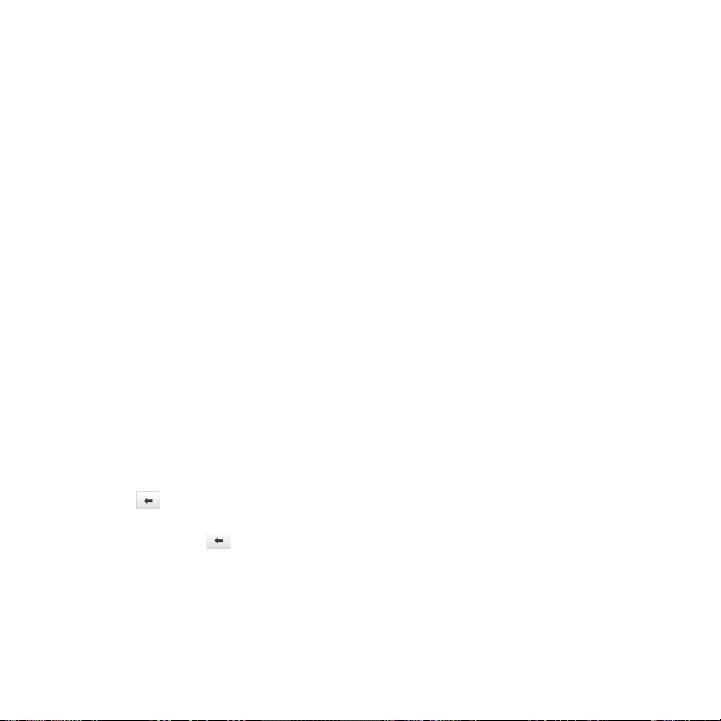
48 Die Telefonfunktionen
Geben Sie lediglich den ersten Buchstaben des Namens bzw. die erste Ziffer
der Nummer eines Kontaktes ein. Smart Dial sucht dann unter den Kontakten
nach Telefonnummern die mit der eingegebenen Ziffer beginnen sowie nach
Kontaktnamen, die mit dem eingegebenen Buchstaben beginnen. Es werden auch
Kontaktnamen gefunden, in denen der Buchstabe nach einem Leerzeichen, einem
Bindestrich oder einem Unterstreichungszeichen steht.
Wenn Sie z. B. auf dem Telefon-Tastenfeld die Ziffer “2” antippen, die auf dem
Tastenfeld mit den Buchstaben [a, b, c] verknüpft ist, werden Namen wie “Ben
Miller”, “George Adams”, “John-Carter”, “Carter, Ellen”, “Dixon, Allan”, “Thomas_Clark”,
“JaneCampbell” als zutreend betrachtet.
Wenn die Liste zu lang ist, geben Sie einen weiteren Buchstaben ein. Wenn Sie beim
oben genannten Beispiel weiter auf die Taste “3” tippen, die mit den Buchstaben
[d, e, f] verknüpft ist, verkürzt sich die Liste auf die folgenden Namen “Ben Miller”,
“George Adams”, “Carter, Ellen”, “Dixon, Allan”.
Telefonnummer oder Kontakt anrufen
1. Drücken Sie auf die SPRECHEN/SENDEN-Taste.
2. Beginnen Sie mit der Eingabe der ersten Ziffern oder Buchstaben, indem
Sie die entsprechenden Tasten auf der Telefontastatur antippen. Sobald
Sie Ziffern oder Buchstaben eingeben, werden auf dem Smart Dial-Feld
gefundende Übereinstimmungen angezeigt.
Wenn Sie falsche Ziffern oder Buchstaben eingetippt haben, tippen Sie auf
, um Ziffern oder Buchstaben der Reihe nach wieder zu löschen. Wenn
Sie die gesamte eingegebene Nummer löschen möchten, tippen Sie etwas
länger auf .
Tipp Wenn die Nummer, die Sie wählen, nicht in Ihren Kontakten gefunden wurde,
erscheint die Schaltfläche Kontakt speichern? über der Tastatur. Tippen Sie auf diese
Schaltfläche und bestimmen Sie dann, ob Sie einen neuen Kontakt zum Speichern
der Nummer erstellen oder die Nummer einem bestehenden Kontakt hinzufügen
möchten.
Page 49
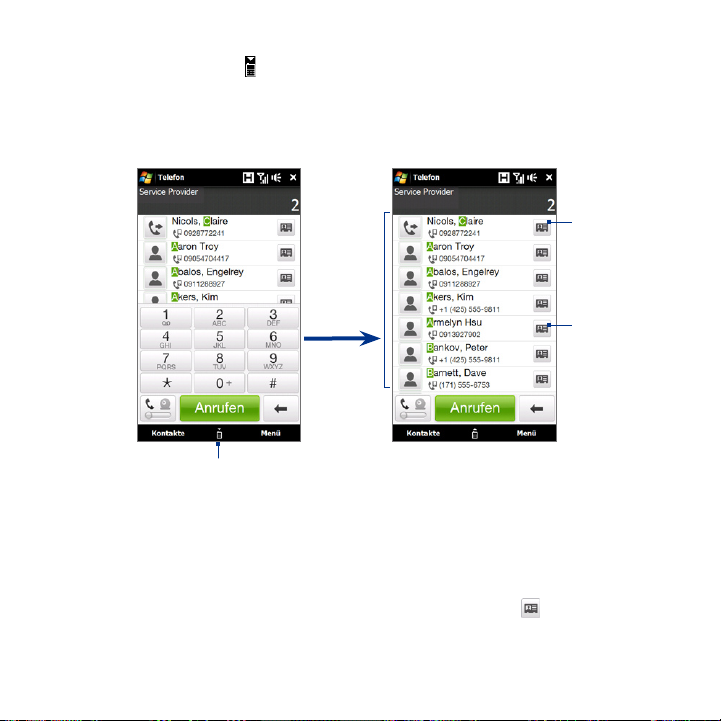
Die Telefonfunktionen 49
3. Tippen Sie auf , um die Telefontastatur zu schließen und nachzusehen, ob
auf dem Smart Dial-Feld weitere übereinstimmende Nummern oder Kontakte
angezeigt werden. Um durch die gefilterte Liste zu gehen, streichen Sie
schnell über die Liste oder schieben Sie Ihren Finger langsam nach oben oder
unten über die Liste.
Fügen Sie
die Nummer
Ihren
Kontakten
Smart
Dial-Feld
Tippen Sie hier, um die Telefontastatur zu öffnen oder schließen.
hinzu.
Öffnen Sie die
Kontaktdetails.
4. Gehen Sie folgendermaßen vor, um eine Nummer oder einen Kontakt
anzurufen:
• Tippen Sie auf die gewünschte Nummer oder den gewünschten Kontakt
in der Liste.
• Wenn Sie eine andere zum Kontakt gehörende Nummer anrufen
möchten, berühren Sie das Symbol der Kontaktkarte rechts neben
dem Kontaktnamen. Tippen Sie im Fenster mit den Kontaktdetails auf die
Nummer, die Sie anrufen möchten.
Page 50

50 Die Telefonfunktionen
Tipps • Verwenden Sie während eines Anrufes die LAUTER-/LEISER-Taste auf der Seite des
• Wenn Sie einem ausgewählten Kontakt eine Textnachricht senden möchten,
Gerätes, um die Telefonlautstärke zu regeln.
berühren Sie und tippen Sie anschließend auf Nachricht senden. Weitere
Informationen über Textnachrichten finden Sie unter “Textnachrichten” in Kapitel 6.
Absetzen eines Anrufes von der TouchFLO 3D-Startseite aus
Unter “Personen” in Kapitel 3 finden Sie weitere Einzelheiten.
Absetzen eines Notrufes
Geben Sie die an Ihrem Ort geltende internationale Notrufnummer ein und
drücken Sie auf die SPRECHEN/SENDEN-Taste des Gerätes.
Tipp Es ist möglich, dass weitere Notrufnummern auf der SIM-Karte gespeichert sind.
Genauere Informationen erhalten Sie vom Netzbetreiber.
Absetzen eines Anrufes ins Ausland
1. Tippen Sie etwas länger auf die Zifferntaste 0 auf dem Tastenfeld des Telefons,
bis das +-Zeichen erscheint. Das (+)-Zeichen ersetzt das internationale Präfix
des Landes, das Sie anrufen.
2. Geben Sie die komplette Telefonnummer ein, die Sie wählen möchten, und
drücken Sie auf die SPRECHEN/SENDEN-Taste des Gerätes. Zur vollständigen
Telefonnummer gehört die Landesvorwahl, die Ortsvorwahl (ohne die
Anfangsnull, falls vorhanden) und die eigentliche Telefonnummer.
Anrufen der Mailbbox
Die Nummer 1 ist in der Regel für die Mailbox reserviert. Tippen Sie etwas länger
auf diese Taste auf dem Tastenfeld im Telefonfenster, um die Mailbox anzurufen und
Sprachnachrichten abzurufen.
Page 51

Die Telefonfunktionen 51
2.2 Annehmen und Beenden von Anrufen
Wenn Sie einen Anruf empfangen, wird das Fenster Eingehender Sprachanruf
angezeigt und Sie können den Anruf annehmen oder abweisen.
Annehmen und Abweisen eines eingehenden Sprachanrufes
Einen Anruf annehmen
Führen Sie einen dieser Schritte aus:
Schieben Sie die mittlere Taste auf der
•
Leiste Annehmen/Abweisen nach
links.
Drücken Sie auf die SPRECHEN/
•
SENDEN-Taste.
Einen Anruf abweisen
Führen Sie einen dieser Schritte aus:
Schieben Sie die mittlere Taste auf der
•
Leiste Annehmen/Abweisen nach
rechts.
Drücken Sie auf die BEENDEN-Taste.
•
Klingelton deaktivieren
Um den Klingelton zu deaktivieren, ohne den Anruf abzuweisen, tippen Sie auf
Klingeln unterdrücken oder drücken Sie auf die Taste LEISER. Sie können das
Gerät auch auf dem Kopf auf einer flachen Oberfläche ablegen, um das Klingeln zu
unterdrücken.
Anruf abweisen und Textnachricht senden
Sie können dem Anrufer automatisch eine Standard-Textnachricht senden und den
eingehenden Sprachanruf abweisen. Tippen Sie auf Text senden, wenn Sie einen
Anruf empfangen und dem Anrufer eine Textnachricht senden möchten. Ändern Sie
die Standard-Textnachricht im Telefonfenster, indem Sie auf Menü > Optionen >
Registerkarte Erweitert tippen.
Mittlere
Schaltfläche
Page 52

52 Die Telefonfunktionen
Anruffunktionen
Während eines Anrufes befinden sich die Anruffunktionstasten unter einm
Schutzschild, um eine unbeabsichtige Bedienung zu verhindern. Nur die Tasten
Wähltastatur und Anruf beenden sind aktiv.
Wenn Sie auf die Anruffunktionstasten zugreifen möchten, berühren Sie den
Schutzschild oben und ziehen Sie ihn nach unten. Mit den Anruffunkunktionstasten
können Sie einen Anruf in die Warteschleife legen, einen anderen Kontakt anrufen, um
eine Konferenzschaltung herzustellen, Notizen über die Unterhaltung eingeben usw.
Anruffunktionen
Kontaktdetails.
Unter “Personen” in
Kapitel 3 finden Sie
weitere Einzelheiten.
Page 53

Die Telefonfunktionen 53
Mehrere Anrufe abwickeln
Das Gerät benachrichtigt Sie, wenn während eines Gespräches ein zweiter
Anruf eingeht. Sie haben dann die Möglichkeit, diesen Anruf anzunehmen
oder abzulehnen. Wenn Sie bereits ein Gespräch führen und den neuen Anruf
annehmen, können Sie zwischen den zwei Anrufern makeln.
1. Drücken Sie auf die SPRECHEN/SENDEN-Taste, um einen zweiten Anruf
anzunehmen und den ersten Anruf in die Warteschleife zu legen.
2. Um zwischen zwei Anrufern zu makeln, tippen Sie auf .
3. Um das zweite Gespräch zu beenden und zum ersten zurückzuwechseln, tippen
Sie auf Anruf beenden oder drücken Sie auf die BEENDEN-Taste des Gerätes.
Konferenzschaltung einrichten
1. Rufen Sie den ersten Teilnehmer der Konferenzschaltung an.
2. Wenn die Verbindung hergestellt ist, schieben Sie das Schutzschild nach
unten, berühren Sie und wählen Sie anschließend die Nummer des
zweiten Teilnehmers. Der erste Teilnehmer wird in die Warteschleife gelegt,
während Sie den zweiten Teilnehmer anrufen.
3. Wenn die Verbindung mit dem zweiten Teilnehmer hergestellt ist, berühren
Sie .
4. Wenn Sie einen weiteren Teilnehmer der Konferenzschaltung hinzufügen
möchten, berühren Sie im Fenster Konferenzschaltung und wählen Sie
anschließend die Nummer des Kontaktes, den Sie zur Konferenzschaltung
einladen möchten.
Hinweis Die Konferenzschaltung wird vorübergehend ausgesetzt, während Sie einen
anderen Kontakt anrufen. Wenn Sie die Verbindung zum anderen Kontakt
hergestellt haben, könnnen Sie ein Privatgespräch mit ihm führen.
5. Berühren Sie nach Herstellung der Verbindung , um den Kontakt der
Konferenzschaltung hinzuzufügen.
6. Wenn Sie damit fertig sind, berühren Sie Anruf beenden oder drücken Sie
auf BEENDEN, um die Konferenzschaltung zu beenden.
Page 54

54 Die Telefonfunktionen
Hinweis Nicht alle Mobiltelefonnetze unterstützen Konferenzschaltungen. Weitere
Informationen erhalten Sie vom Netzbetreiber.
Freisprecheinrichtung verwenden
Drücken Sie während eines Anrufes auf , um die Freisprechfunktion ein- oder
auszuschalten. Das Freisprechsymbol (
erscheint auf der Titelleiste, wenn die
)
Freisprechfunktion aktiviert ist.
Tipp Sie können während eines Anrufes auch etwas länger auf die Taste SPRECHEN/
SENDEN drücken, um die Freisprechfunktion ein- oder auszuschalten.
Warnhinweis! Um Ihre Ohren nicht zu verletzen, sollten Sie das Gerät nicht an Ihr Ohr
halten, wenn Sie die Freisprechfunktion aktivieren.
Mikrofon während eines Anrufs ausschalten
Tippen Sie auf , um die Kamera ein- und auszuschalten. Wenn das Mikrofon
ausgeschaltet ist, erscheint das Ton-aus-Symbol auf dem Display.
Während eines Anrufs die Notizen öffnen
Tippen Sie auf oder ziehen Sie den Stift heraus.
Termine während eines Anrufes anzeigen oder erstellen
Tippen Sie auf , um den Kalender zu öffnen und nach Terminen zu suchen
oder einen neuen Termin zu erstellen. Schließen Sie das Kalender-Fenster, um zum
Telefon-Fenster zurückzugelangen.
Anruf beenden
Während Sie ein Gespräch führen, tippen Sie auf Anruf beenden oder drücken Sie
auf BEENDEN.
Page 55

Die Telefonfunktionen 55
2.3 Die Anrufliste
Wenn Sie einen Anruf verpasst haben, wird das Symbol für einen verpassten
Anruf in der Titelleiste angezeigt. Auf der Registerkarte Anrufliste können Sie
nachsehen, wer Sie angerufen hat, oder Sie können alle von Ihnen gewählten
Nummern und empfangenen Anrufe anzeigen. Um die Registerkarte Anrufliste
zu öffnen, tippen Sie Anrufliste oder Verpasster Anruf auf der Registerkarte
TouchFLO 3D-Startseite.
Öffnen Sie die
Registerkarte
Anrufliste des Fensters
Kontaktdetails
und zeigen Sie alle
Gespräche an, die
Sie mit dem Kontakt
geführt haben.
Wechseln Sie zur
Registerkarte Personen.
Wenn die Liste der Anrufe auf der Registerkarte Anrufliste sehr lang ist, tippen
Sie auf Menü > Filter und wählen Sie anschließend die Art von Anruf aus, die Sie
anzeigen möchten.
Empfangener
Anruf
Gewählte
Nummer
Verpasster Anruf
Filtern oder löschen
Sie die Registerkarte
Anrufliste.
Page 56

56 Die Telefonfunktionen
2.4 Kurzwahlen
Mit der Kurzwahl-Funktion können Sie häufig verwendete Nummern mit
einem einzigen Antippen anwählen. Wenn Sie z. B. einem Kontakt mit der
Kurzwahlfunktion die Position 2 zuweisen, können Sie auf dem Tastenfeld
im Telefon-Fenster mit dem Stift etwas länger auf Nummer 2 tippen, um die
Telefonnummer des Kontaktes anzurufen.
Kurzwahleintrag erstellen
1. Tippen Sie im Telefon-Fenster auf Menü > Kurzwahl.
2. Tippen Sie auf Menü > Neu.
3. Tippen Sie auf einen Kontakt und wählen Sie anschließend die
Telefonnummer des Kontaktes, dem Sie eine Kurzwahl zuweisen möchten.
4. Wählen Sie unter Ort eine verfügbare Taste für die Kurzwahl aus und tippen
Sie anschließend auf OK.
Tipps • Wenn Sie einen Kurzwahleintrag von den Kontakten auf dem Gerät oder auf der
•
SIM-Karte aus erstellen möchten, tippen Sie auf den Kontakt und wählen Sie die
Nummer, die Sie der Kurzwahl hinzufügen möchten, aus. Tippen Sie anschließend
auf Menü > Als Kurzwahl hinzufügen.
Wenn Sie einen Kurzwahleintrag löschen möchten, tippen Sie in der Liste Kurzwahl
etwas länger auf den gewünschten Eintrag und tippen Sie anschließend auf Löschen.
2.5 Videoanrufe
Wenn Sie sich in einem 3G-Netz befinden, können Sie mit dem Gerät Videoanrufe
absetzen. Sie müssen eine 3G-fähige SIM-Karte verwenden und den Videoanrufdienst,
der Teil Ihres Anrufplanes ist, aktivieren, um Videoanrufe absetzen zu können.
Absetzen eines Videoanrufes
1. Wählen im Telefon-Fenster die Nummer, die Sie anrufen möchten, tippen Sie
auf und anschließend auf Videoanruf.
Page 57

Die Telefonfunktionen 57
Tipp Sie können einen Videoanruf auch von den Kontakten aus absetzen. Tippen Sie
auf Start > Alle Programme > Kontakte, um das Kontakte-Programm zu öffnen.
2. Wenn die Verbindung hergestellt ist, tippen Sie auf Kamera und warten Sie
anschließend, bis der Gesprächsparter im Telefon-Fenster zu sehen ist.
Hinweise • Die Signalstärke kann die Qualität der gestreamten Bilder beeinträchtigen.
• Die Freisprechfunktion wird automatisch aktiviert, sobald eine
• Wenn ein Videoanruf fehlgeschlagen ist, werden Sie gefragt, ob Sie den
Videoanrufverbindung hergestellt wurde.
Videoanruf wiederholen möchten oder stattdessen einen normalen Anruf
absetzen oder eine SMS/MMS-Nachricht absenden möchten.
Ändern der Videoanrufeinstellungen
Während eines Videoanrufes können Sie bestimmte Einstellungen wie Bildgröße,
Bildhelligkeit, verwendete Kamera usw. ändern.
1 Hier wird je nach Einstellung unter
Ansicht wechseln Ihr Bild und das Bild des
Gesprächspartners in unterschiedlichen
Kombinationen angezeigt.
2
Hiermit wird die Kamera ein- oder ausgeschaltet.
1
2
3
Bei ausgeschalteter Kamera wird das Bild
angezeigt, das Sie unter den Videoanrufoptionen
eingestellt haben. Unter “Videoanrufoptionen
ändern” finden Sie weitere Einzelheiten.
5
3
Hiermit wechseln Sie zwischen der Hauptkamera
(hinten) und der zweiten Kamera (vorne).
4
4 Hiermit wechseln Sie zwischen 2
Ansichtoptionen. Sie können sich dafür
entscheiden, das Bild des Gesprächspartners
klein oder groß anzuzeigen.
5 Zeigt die Telefonnummer oder den
Kontaktnamen und den Anruftimer an.
Page 58

58 Die Telefonfunktionen
Helligkeit einstellen
1. Tippen Sie während eines Videoanrufes auf Menü > Helligkeit. Auf dem
Display erscheint eine Helligkeitsleiste.
2. Ziehen Sie den Schieberegler auf dieser Leiste nach rechts, um die Helligkeit
des Live-Bildes zu erhöhen, oder nach links, um sie zu verringern.
Hinweis Für ein Standbild lässt sich die Helligkeit nicht einstellen.
Videoanrufoptionen ändern
Tippen Sie im Telefon-Fenster bzw. im Fenster des aktiven Videoanrufes auf Menü >
Videoanrufoptionen, um Folgendes einzustellen.
Registerkarte Allgemein
• Standbild zeigen. Wählen Sie das Bild aus, das
Sie dem Gesprächspartner zeigen möchten,
wenn Sie die Kamera ausschalten.
• Voreinstellung (weiblich). Zeigt ein
feminines Bild an.
• Voreinstellung (männlich). Zeigt ein
maskulines Bild an.
• Benutzerdefiniertes Bild. Verwenden Sie
ein Bild aus einer Datei als Anzeigebild.
Wenn diese Option ausgewählt ist, tippen
Sie auf Durchsuchen, um eine Bilddatei
auszuwählen.
• Letztes Videobild. Verwenden Sie das letzte
Bild des zuletzt aufgenommenen Videos als
Anzeigebild.
Videoanrufoptionen:
Registerkarte Allgemein
• Videobildschirm-Einstellungen. Wählen Sie die
Standard-Bildgrößen zur Anzeige auf dem Gerät
aus.
Page 59

Die Telefonfunktionen 59
• Kameraoptionen:
• Video von zweiter Kamera spiegeln. Markieren Sie diese Option, wenn
Sie dem Gesprächspartner mit der zweiten Kamera ein Textdokument
zeigen möchten.
• Kamera ausschalten, wenn Videoanruf angenommen wird / Kamera
ausschalten, wenn Videoanruf abgesetzt wird. Zeigen Sie dem
Gesprächspartner ein Standbild anstelle eines Live-Video-Bildes, wenn Sie
einen Videoanruf annehmen oder beantworten. Das angezeigte Bild ist
das, welches Sie unter Standbild zeigen ausgewählt haben.
• Info anzeigen:
• Anruftimer zeigen. Zeigt die während eines Anrufes verstrichene Zeit an.
• Telefonnummer oder Namen anzeigen. Zeigt die Nummer oder den
Namen des Gesprächspartners während eines Anrufes an.
Registerkarte Dienstleistungen
Um weitere Anrufoptionen für die Videoanruffunktion einzurichten, tippen Sie auf
die Registerkarte Dienste.
Annehmen und Abweisen eines eingehenden Videoanrufes
Wenn Sie einen Videoanruf empfangen, erscheint das Fenster Eingehender Videoanruf.
Im Abschnitt “Annehmen und Abweisen eines eingehenden Sprachanrufes” weiter
oben in diesem Kapitel erfahren Sie, u. a. wie Sie einen eingehenden Videoanruf
annehmen und abweisen und den Klingelton deaktivieren können.
Page 60

60 Die Telefonfunktionen
2.6 Ein- und Ausschalten von Telefonfunktion
In vielen Ländern ist es gesetzlich vorgeschrieben, das Telefon an Bord eines
Flugzeuges auszuschalten.
Telefonfunktion aktivieren oder deaktivieren
1. Tippen Sie auf Start > Einstellungen und tippen Sie anschließend auf
Kommunikation.
2. Tippen Sie auf den AUS/EIN-Schieberegler rechts neben der Option Telefon,
um die Telefonfunktion zu aktivieren oder deaktivieren.
Flugmodus aktivieren oder deaktivieren
Eine andere Möglichkeit, die Telefonfunktion auszuschalten, ist die Aktivierung des
Flugmodus auf dem Gerät. Wenn Sie den Flugmodus aktivieren, werden sämtliche
Funkfunktionen auf dem Gerät, einschließlich der Telefonfunktion, Bluetooth und
Wi-Fi ausgeschaltet.
1. Tippen Sie auf Start > Einstellungen und tippen Sie anschließend auf
Kommunikation.
2. Tippen Sie auf Flugmodus, um den Flugmodus zu aktivieren oder deaktivieren.
Wenn Sie den Flugmodus deaktivieren, wird die Telefonfunktion wieder eingeschaltet
und der vorherige Zustand von Bluetooth und Wi-Fi wird wieder hergestellt.
Page 61

Die Telefonfunktionen 61
2.7 Verwendung von Autotelefonen
Bluetooth-Autotelefone, die SAP (SIM Access Profile) unterstützen, können mit
dem Gerät verbunden werden und über Bluetooth auf die SIM-Karte zugreifen.
Sobald Sie eine SAP-Verbindung hergestellt haben, können Sie Geräte- und/oder
SIM-Kontakte vom Gerät zum Autotelefon herunterladen und mit dem Autotelefon
Anrufe annehmen und absetzen.
1. Stellen Sie auf dem Gerät sicher, dass Bluetooth eingeschaltet ist und sich im
Sichtbar-Modus befindet. Weitere Informationen über das Einschalten von
Bluetooth und die Aktivierung des Sichtbar-Modus finden Sie in Kapitel 9.
2. Gehen Sie auf der Startseite zur Registerkarte Einstellungen und tippen Sie
auf Menü > Bluetooth-Geräte > Registerkarte SIM Access.
3. Wählen Sie die Option Remote SIM Access und tippen Sie anschließend auf
OK.
4. Verbinden Sie das Autotelefon über Bluetooth mit dem Gerät. Um
zu erfahren, wie Sie das Gerät anschließen können, lesen Sie die
Bedienungsanleitung des Autotelefons.
5. Wenn Sie das Autotelefon zum ersten Mal mit dem Gerät verbinden, geben
Sie das Kennwort des Telefons auf dem Gerät ein.
6. Auf dem Gerät wird Ihnen mitgeteilt, dass eine Verbindung zwischen dem
Gerät und dem Autotelefon hergestellt wurde. Tippen Sie auf OK.
Hinweis Sie werden nicht in der Lage sein, Anrufe abzusetzen und zu empfangen, Nachrichten
zu senden und zu empfangen oder ähnliche Aktivitäten auf dem Gerät auszuführen,
wenn die SIM Access Profile-Verbindung aktiv ist. Sie können in diesem Fall Anrufe
über das Autotelefon absetzen und empfangen. Nachdem die Bluetooth-Verbindung
getrennt wurde, können Sie das Gerät wie gewohnt verwenden.
Page 62

62 Die Telefonfunktionen
Page 63

Kapitel 3
TouchFLO™ 3D
3.1 Informationen über TouchFLO™ 3D
Unter Verwendung von TouchFLO™ 3D können Sie das mit Windows Mobile
laufende Gerät mit Ihrem Finger bedienen. TouchFLO 3D bietet eine Startseite, über
die Sie per Fingereingabe auf die am häufigsten verwendeten Funktionen wie z. B.
Personen, Nachrichten, E-Mail, Musik und Internet zugreifen können.
3.2 Die TouchFLO 3D-Startseite
Auf der TouchFLO 3D-Startseite finden Sie die folgenden Registerkarten:
Startseite
Personen
E-Mail
Kalender
Aktien
Fotos und Videos
InternetNachrichten
Musik
Einstellungen
Wetter
Page 64

64 TouchFLO™ 3D
Zwischen Registerkarten auf der Startseite wechseln
Führen Sie einen dieser Schritte aus:
Berühren Sie oder tippen Sie auf die gewünschte Registerkarte.
•
Drücken Sie etwas länger auf die aktive Registerkarte und ziehen Sie
•
anschließend Ihren Finger nach rechts oder links über die Registerkarten. Lassen
Sie die gewünschte Registerkarte los, nachdem Sie sie ausgewählt haben.
Führen Sie Ihren Finger links über das Display, um zur nächsten Registerkarte
•
zu gelangen. Führen Sie ihn nach rechts, um zur vorherigen Registerkarte zu
gelangen.
Tipp Wenn Sie sich auf einer anderen TouchFLO 3D-Registerkarte befinden, drücken Sie auf
die BEENDEN-Taste, um zur Registerkarte Startseite zurückzugelangen.
Page 65

TouchFLO™ 3D 65
Eine Registerkarte auf der TouchFLO 3D-Startseite verschieben oder ausblenden
1. Schieben Sie auf der Startseite Ihren Finger zur Registerkarte Einstellungen
und berühren Sie anschließend Registerkarten benutzerdefinieren.
2. Um eine Registerkarte zu verschieben, berühren Sie das Symbol vor dem
Namen der Registerkarte etwas länger und ziehen Sie die Registerkarte
anschließend in der Liste nach oben oder unten. Lassen Sie das Symbol los,
wenn Sie die Registerkarte zum gewünschten Ort gezogen haben.
3. Um eine Registerkarte auszublenden, heben Sie die Auswahl rechts neben
dem Namen der Registerkarte auf.
Hinweis Die Registerkarten Startseite und Einstellungen lassen sich auf der
Startseite nicht ausblenden. Die Registerkarte Startseite kann nicht
verschoben werden.
4. Berühren Sie Fertig.
Startseite
Auf der Registerkarte Startseite wird das aktuelle Datum, eine Uhr im Blätterstil
und ein Wecker-Symbol angezeigt, anhand dessen Sie erkennen können, ob der
Wecker aktiviert oder deaktiviert ist. Verpasste Anrufe und anstehende Termine
werden ebenfalls auf der Registerkarte Startseite angezeigt.
Page 66

66 TouchFLO™ 3D
Berühren Sie die Uhrzeit/den
Öffnen Sie die Registerkarte
Anrufliste im Fenster Personen
und sehen Sie Informationen
über verpasste Anrufe an.
Öffnen Sie das Fenster
•
Termindetails, in dem Sie den
Termin ansehen, bearbeiten
oder löschen können.
•
Um weitere Termine
anzuzeigen, streichen Sie
Ihren Finger nach oben über
das Display.
Tag, um die Uhrzeit zu ändern,
die Weltuhr anzuzeigen und den
Wecker zu stellen.
Schieben Sie Ihren Finger auf
dem Display nach oben, um eine
kleinere digitale Uhr anzuzeigen.
Wenn Sie zur Uhr im Blätterstil
zurückwechseln möchten,
schieben Sie Ihren Finger nach
unten über das Display.
Datum und Uhrzeit an anderen Orten anzeigen
Tippen Sie auf der Registerkarte Startseite auf die Uhr, um die Registerkarte Weltuhr
( ) anzuzeigen und das Datum und die Uhrzeit von bis zu zehn Orten zu sehen.
Standardardmäßig handelt es sich bei den Orten auf der Registerkarte Weltuhr um
die Orte, die auch auf der Registerkarte Wetter angezeigt werden. Sie können Orte
auf der Registerkarte Weltuhr hinzufügen, entfernen oder neu anordnen.
Page 67

Fügen Sie einen
anderen Ort hinzu.
TouchFLO™ 3D 67
Dies ist Ihre Ortszeit.
Wenn Sie die Ortzeit
auf einen anderen
Ort ändern möchten,
wählen Sie die
Schaltfläche vor dem
Ortsnamen aus.
Wechseln Sie zur
Registerkarte
Startseite zurück.
Der Tag und die
Uhrzeit in den
ausgewählten Orten.
Entfernen Sie Orte
oder ordnen Sie sie
anders an, ändern
Sie die Ortszeit
oder ändern Sie das
Zeitformat.
Uhrzeit, Datum und Zeitzone ändern
Berühren Sie auf der Registerkarte Weltuhr Menü > Ortszeiteinstellungen.
1.
Passen Sie die Uhrzeit (Stunde und Minuten) an, indem Sie auf die Nach-
2.
oben- oder Nach-unten-Tasten tippen.
Berühren Sie Datum, wählen Sie den Tag, den Monat und das Jahr aus und
3.
berühren Sie anschließend Auswählen.
Berühren Sie Ort. Es erscheint das Fenster Land auswählen.
4.
Streichen Sie Ihren Finger über das Display oder verwenden Sie die
5.
Schnellroll-Leiste auf der rechten Seite des Fensters, um durch die Länderliste
zu rollen. Tippen Sie auf das gewünschte Land, um es auszuwählen.
6. Es erscheint das Fenster Ort auswählen. Streichen Sie Ihren Finger über das
Display oder verwenden Sie die Schnellroll-Leiste auf der auf der rechten
Seite des Fensters, um durch die Ortsliste zu rollen. Berühren Sie den
gewünschten Ort, um die Zeitzone einzustellen.
Page 68

68 TouchFLO™ 3D
Tipp Sie können auch langsam durch die Länder- oder Ortsliste rollen, indem Sie Ihren
Finger nach oben über das Display ziehen. Oder geben Sie einen Länder- oder
Ortsnamen in das Suchfeld ein.
7. Tippen Sie auf Fertig.
Hinweis Wenn Sie das Gerät mit einem Computer synchronisieren, wird die Uhrzeit auf dem
Gerät mit der Zeit auf dem Computer abgeglichen.
Wecker einstellen
Tippen Sie auf der Registerkarte Startseite auf die Uhr und berühren Sie
1.
anschließend die Registerkarte Wecker ( ).
Sie können drei Weckrufe auf der Registerkarte einrichten.
Berühren Sie eine Uhrzeit für den Weckruf.
2.
3. Stellen Sie im Wecker-Fenster die Weckzeit
(Stunde und Minuten) ein und tippen Sie
anschließend auf den Tag der Woche, an dem der
Wecker klingeln soll.
Tipp Sie können mehrere Tage festlegen, indem Sie
auf die gewünschten Tage tippen. Tippen Sie auf
einen ausgewählten Tag, um ihn für den Wecker
auszuschließen.
4. Geben Sie eine Beschreibung für den Weckruf
ein, wählen Sie einen Klingelton aus und
entscheiden Sie dann, ob das Gerät auch
vibrieren soll, wenn der Wecker ausgelöst wird.
5. Tippen Sie auf Fertig.
Wenn ein Weckruf ausgelöst wird, erscheint dessen
Beschreibung und Uhrzeit auf dem Display. Sie haben
dann die Möglichkeit, die Erinnerung zu Wiederholen
oder zu Verwerfen. Wählen Sie Wiederholen aus, wird
der Weckruf nach 5 Minuten erneut ausgelöst.
Page 69

TouchFLO™ 3D 69
Tipp Wenn Sie einen Weckruf deaktivieren möchten, tippen Sie auf den AUS/EIN-
Schieberegler rechts neben der Weckrufzeit auf der Registerkarte Wecker.
Personen
Auf der Registerkarte Personen können Sie Ihre Eigene Kontaktkarte einrichten,
Favoritenkontakte hinzufügen und schnell Anrufe absetzen oder Textnachrichten
und E-Mails an diese Kontakte senden.
auch alle mit einem Kontakt ausgetauschten Textnachrichten und E-Mails ansehen.
Hinweise • Sie können der Registerkarte Personen maximal 15 Favoritenkontakte
hinzufügen.
• SIM-Kontakte können nicht als Favoritenkontakte hinzugefügt werden.
Richten Sie Ihre Eigene Kontaktkarte ein.
Ihre Eigene Kontaktkarte wird automatisch angezeigt, wenn Sie zum ersten Mal auf
die Registerkarte Personen zugreifen. Sie können auf Ihrer Eigenen Kontaktkarte
Ihre Kontaktinformationen eingeben, um diese dann einfach anderen Kontakte
zugänglich zu machen.
1. Wechseln Sie auf der Startseite mit Ihrem Finger zur Registerkarte Personen.
2. Wenn das Fenster Eigene Kontaktkarte angezeigt wird, tippen Sie auf Weiter.
Hinweis Tippen Sie auf Überspringen, wenn Sie Ihre Eigene Kontaktkarte lieber erst
später einrichten möchten. Sie können Ihre Eigene Kontaktkarte von der
Registerkarte Einstellungen auf der TouchFLO 3D-Startseite oder von der
Registerkarte Alle im Fenster Personen aus öffnen. Unter “Kontakte auf dem
Gerät ansehen und suchen” und “Einstellungen” finden Sie weitere Einzelheiten.
3. Tippen Sie im Fenster Foto hinzufügen auf Kamera verwenden und machen
Sie anschließend eine Selbstaufnahme mit der Kamera.
4. Tippen Sie im Fenster Detaillierte Informationen auf die Felder, um die
Displaytastatur anzuzeigen und Informationen einzugeben. Sie können im
Fenster auch weiter nach unten rollen, um weitere Felder anzuzeigen.
5. Nachdem Sie die Informationen eingegeben haben, tippen Sie auf Weiter
und tippen Sie anschließend im nachfolgenden Fenster auf Fertig, um zur
Registerkarte Personen zurückzugelangen.
Auf der Registerkarte Personen können Sie
Page 70

70 TouchFLO™ 3D
Favoritenkontakte hinzufügen
1. Berühren Sie auf der Registerkarte Personen
das Pluszeichen (+) oder Neuen Favoriten.
2. Tippen Sie im Fenster Kontakt auswählen auf
den Namen des gewünschten Kontaktes.
Tipp Um einen neuen Kontakt zu erstellen,
berühren Sie Neu oben in der Liste.
3. Wählen Sie eine Telefonnummer oder
eine E-Mail-Adresse aus, die mit dem
Favoritenkontakt verknüpft werden soll.
Hinweis Wenn dem Kontakt noch kein Bild
4. Wenn Sie einen weiteren Favoritenkontakt hinzufügen möchten, tippen
Sie auf das kleine Plus-Symbol ( ) auf der rechten Seite des Fensters und
wiederholen Sie die Schritte 3 und 4.
zugewiesen wurde, wird das AlbumProgramm geöffnet und Sie können ein
Foto des Kontaktes aufnehmen oder
ein bereits bestehendes Kontaktfoto
auswählen. Weitere Informationen über
das Album finden Sie in Kapitel 11.
Page 71

TouchFLO™ 3D 71
Einen Favoritenkontakt auffinden
Führen Sie einen dieser Schritte aus:
Um Bild für Bild durch die Kontaktbilder zu blättern, schieben Sie Ihren Finger
•
nach oben oder unten über das Display.
Auf dem Bildstreifen rechts auf der Registerkarte Personen können Sie
•
Folgendes tun:
Tippen Sie auf das Bild des gewünschten Favoritenkontaktes; oder
•
Drücken Sie etwas länger auf das aktuell ausgewählte Kontaktbild auf der
•
rechten Seite des Displays und schieben Sie anschließend den Bildstreifen
nach oben oder unten, bis der gewünschte Favoritenkontakt ausgewählt ist.
Nach oben/unten über das
Display streichen
Tipp Wenn Sie den aktuellen Favoritenkontakt entfernen möchten, tippen Sie auf Menü >
Favoriten entfernen.
Verwendung des
Bildstreifens
Page 72

72 TouchFLO™ 3D
Mit einem Favoritenkontakt kommunizieren
Nachdem Sie einen Favoritenkontakt ausgewählt haben, gehen Sie
folgendermaßen vor, um mit dem Kontakt zu kommunizieren:
Berühren Sie den Namen, die Telefonnummer oder die E-Mail-Adresse
•
unterhalb des Kontaktbildes, um den Kontakt anzurufen oder ihm eine E-Mail
zu senden. Weitere Informationen über das Absetzen eines Anrufes oder das
Verfassen und Absenden einer E-Mail finden Sie in den Kapiteln 2 und 6.
Berühren Sie ein Symbol unterhalb des Kontaknamens, um mit dem Kontakt
•
zu kommunizieren.
Wählen Sie die
Mobiltelefonnummer
des Kontaktes.
Wählen Sie die Arbeits-/
Büronummer des Kontaktes.
Wählen Sie die Privatnummer
des Kontaktes.
Verfassen und senden
Sie eine Textnachricht.
Die angezeigten Symbole hängen von den verfügbaren
Kontaktinformationen ab. Wenn z. B. ( ) angezeigt wird, bedeutet dies,
dass die Kontaktinformationen eine Privatnummer enthalten.
Berühren Sie das Bild des Kontaktes in der Mitte des Fensters, um das Fenster
•
Kontaktdetails zu öffnen. In den nächsten zwei Abschnitten finden Sie
weitere Einzelheiten.
Verfassen und senden
Sie eine E-Mail.
Page 73

TouchFLO™ 3D 73
Das Fenster Kontaktdetails öffnen und verwenden
Wenn Sie das Bild des Kontaktes in der Mitte der Registerkarte Personen oder den
Kontaktnamen auf der Registerkarte Alle des Fensters Personen berühren, wird das
Fenster Kontaktdetails geöffnet. Im Fenster Kontaktdetails gibt es die folgenden
Registerkarten: Details, Nachrichten, E-Mail und Anrufliste.
Hinweis Um zu erfahren, wie Sie eine Registerkarte auswählen oder zwischen Registerkarten
wechseln können, lesen Sie “Zwischen Registerkarten auf der Startseite wechseln”
weiter oben in diesem Kapitel.
Details
Nachrichten
Registerkarte Funktionen
Details Zeigt alle Kontaktdaten, einschließlich persönlicher Ereignisse wie
z. B. Geburtstage oder Jahrestage. Von dieser Registerkarte aus
können Sie den Kontakt anrufen oder ihm eine Textnachricht oder
E-Mail senden. Sie können auch Kontaktdaten bearbeiten oder
löschen oder den Kontakt auf die SIM-Karte speichern.
Nachrichten Zeigt alle vom Kontakt empfangenen Textnachrichten (SMS) an.
Sie können diese Registerkarte auch verwenden, um schnell auf
eine Textnachricht zu antworten.
E-Mail Zeigt alle vom Kontakt empfangenen E-Mails an.
Anrufliste Listet alle eingegangen, ausgegangenen und verpassten Anrufe
zum und vom Kontakt auf. Über diese Registerkarte können Sie
den Kontakt auch anrufen.
E-Mail
Anrufliste
Page 74

74 TouchFLO™ 3D
Das Fenster Personen öffnen und verwenden
Berühren Sie Alle Personen auf der Registerkarte Personen, um das Fenster
Personen anzuzeigen. Verwenden Sie das Fenster Personen, um schnell alle
Kontakte anzuzeigen, einen Kontakt als Favoriten auszuwählen usw. Im Fenster
Personen gibt es die folgenden Registerkarten: Alle, Favoriten und Anrufliste.
Hinweis Um zu erfahren, wie Sie eine Registerkarte auswählen oder zwischen Registerkarten
wechseln können, lesen Sie “Zwischen Registerkarten auf der Startseite wechseln”
weiter oben in diesem Kapitel.
Alle
Registerkarte Funktionen
Alle Listet alle Kontakte auf dem Gerät und auf der SIM-Karte auf. Auf
dieser Registerkarte können Sie einen Kontakt erstellen, löschen
und bearbeiten oder ihn mit dem SIM Manager auf die SIM-Karte
speichern. Berühren Sie einen Kontakt, um das Fenster Kontaktdetails
zu öffnen Sie können diese Registerkarte auch verwenden, um Ihre
Eigene Kontaktkarte zu öffnen oder zu aktualisieren.
Favoriten Hier können Sie einen Kontakt als Favoriten hinzufügen. Alle
Kontakte, die Sie der Registerkarte Personen hinzugefügt haben,
werden ebenfalls auf dieser Registerkarte angezeigt. Wenn die
Registerkarte Personen noch nicht vollständig ausgefüllt ist, können
Sie Kontakte der Registerkarte Favoriten hinzufügen, um die
Registerkarte Personen zu füllen.
Anrufliste Listet alle gewählten Nummern sowie empfangene und verpasste
Anrufe auf. Diese Registerkarte wird angezeigt, wenn Sie auf der
Registerkarte Startseite das Element Anrufliste oder Verpasster
Anruf berühren.
Anrufliste
Favoriten
Page 75

TouchFLO™ 3D 75
Kontakte auf dem Gerät ansehen und suchen
Berühren Sie im Fenster Personen die Registerkarte Alle, um alle Kontakte
anzuzeigen. Streichen Sie Ihren Finger nach oben über das Display, um weitere
Kontakte anzuzeigen. Sie können auch das Suchfeld oder die Schnellroll-Leiste
verwenden, um nach Kontakten auf dem Gerät zu suchen.
Tippen Sie hier, um Ihre
Kontaktinformationen per
Textnachricht oder E-Mail zu
Erstellen Sie einen neuen
Kontakt.
Berühren Sie dies, um
Ihre Eigene Kontaktkarte
zu bearbeiten oder zu
aktualisieren.
SIM-Karten-Kontakt
Berühren Sie dies, um das
Fenster Kontaktdetails
zu öffnen.
Wird angezeigt, wenn Sie
eine neue Textnachricht
oder E-Mail empfangen
oder einen Anruf des
Kontaktes verpassen.
Wechseln Sie zur
Registerkarte Personen.
senden.
Zeigen Sie das Suchfeld an
oder blenden Sie es aus.
Suchen Sie über das Suchfeld
Kontake auf dem Gerät.
Schnellroll-Leiste. Berühren
Sie das Display etwas länger
und schieben Sie anschließend
Ihren Finger nach unten.
Fügen Sie einen neuen Kontakt
hinzu, löschen Sie Kontakte,
filtern Sie die Kontaktliste usw.
Page 76

76 TouchFLO™ 3D
Einen neuen Kontakt erstellen
Berühren Sie im Fenster Personen die Registerkarte Alle und berühren Sie
anschließend Neu oben in der Kontaktliste. Geben Sie die gewünschten
Kontaktdaten ein und tippen Sie anschließend auf OK.
Fügen Sie ein Kontaktfoto
hinzu. Sie können ein Foto im
Album auswählen oder die
Kamera öffnen, um ein Foto
des Kontaktes aufzunehmen.
Berühren Sie ein Feld, um die
Displaytastatur zu öffnen und
Daten einzugeben.
Fügen Sie eine andere
Telefonnummer oder E-MailAdresse hinzu.
Speichern Sie den Kontakt.
Nachrichten
Auf der Registerkarte Nachrichten können Sie Textnachrichten (SMS) lesen, sobald
diese eingehen, und Sie können eine neue Textnachricht erstellen.
Page 77

TouchFLO™ 3D 77
Berühren Sie die Nachricht,
um die Registerkarte
Nachrichten des Fensters
Kontaktdetails zu öffnen
und alle empfangenen
Nachrichten des Kontaktes
anzuzeigen.
Zeigt die Anzahl
nicht gelesener
Textnachrichten an.
Greifen Sie auf alle
Textnachrichten im
Posteingang und in
anderen Ordnern zu.
Verfassen Sie eine neue
Textnachricht.
Um durch die empfangenen
Textnachrichten zu blättern,
streichen Sie Ihren Finger
nach oben/unten über das
Display.
Beantworten Sie die
aktuelle Nachricht, löschen
Sie sie usw.
Weitere Informationen über Textnachrichten finden Sie unter “Textnachrichten” in
Kapitel 6.
E-Mail
Auf der Registerkarte E-Mail können Sie E-Mail-Nachrichten senden und empfangen.
Ein Internet-E-Mail-Konto hinzufügen
Mit dem Mail-Setup können Sie auf einfache Weise webbasierte E-Mail-Konten wie
z. B. Yahoo! Mail Plus oder AOL auf der Registerkarte E-Mail hinzufügen.
1. Wechseln Sie auf der Startseite zur Registerkarte E-Mail.
2. Berühren Sie Neues Konto unten rechts im Fenster. Das Fenster Mail-Setup
wird angezeigt.
3. Geben Sie Ihre E-Mail-Adresse und das Kennwort ein und tippen Sie auf
Weiter.
4. Geben Sie Ihren Namen und den Anzeigenamen für das Konto ein und tippen
Sie anschließend auf Weiter.
Page 78

78 TouchFLO™ 3D
Das Mail-Setup sucht anschließend nach den Einstellungen des E-MailAnbieters auf dem Gerät.
Sollten die Einstellungen auf dem Gerät nicht gefunden werden, müssen Sie
die Einstellungen für das E-Mail-Konto manuell eingeben. Die Einstellungen
für das E-Mail-Konto können Sie beim E-Mail-Anbieter erfragen.
5. Tippen Sie auf die Zeit für Autom. senden/empfangen und legen Sie
anschließend fest, wie häufig E-Mail-Nachrichten auf dem Gerät automatisch
gesendet und heruntergeladen werden sollen.
6. Wählen Sie eine erweiterterte Einstellung ganz nach Bedarf aus bzw. heben
Sie die Auswahl auf und tippen Sie anschließend auf Fertig.
Weitere Informationen über das Festlegen von E-Mail-Server-Einstellungen, das
Verfassen und Senden von E-Mails und das Ändern von E-Mail-Einstellungen finden
Sie unter “E-Mail” in Kapitel 6.
Ein Outlook-E-Mail-Konto hinzufügen
Auf der Registerkarte E-Mail können Sie auch ein Outlook-E-Mail-Konto einrichten
und hinzufügen. Sie können dann dieselben E-Mails sehen, die Sie auch in Outlook
auf einem Computer oder auf derm Exchange-Server empfangen haben. Bevor
Sie ein Outlook-E-Mai-Konto hinzufügen, müssen Sie sich den Exchange-ServerNamen, den Domänen-Namen, den Benutzernamen und das Kennwort von Ihrem
Netzadministrator besorgen.
1. Wechseln Sie auf der Startseite zur Registerkarte E-Mail.
2. Berühren Sie Neues Konto unten rechts im Fenster.
Hinweis Wenn Sie zuvor auf der Registerkarte E-Mail ein E-Mail-Konto hinzugefügt
haben, berühren Sie Menü > Konto > Neues Konto.
3. Geben Sie im Fenster Mail-Setup Ihre E-Mail-Adresse und Ihr Kennwort ein,
wählen Sie Exchange-E-Mail (Outlook) und tippen Sie anschließend auf Weiter.
4. Geben Sie den Domänennamen und die Serveradresse ein, wählen Sie
bei Bedarf die Option Dieser Server benötigt eine verschlüsselte SSLVerbindung und tippen Sie anschließend auf Weiter.
Page 79

TouchFLO™ 3D 79
5. Löschen Sie die Daten, die Sie von der Synchronisierung ausschließen
möchten, und tippen Sie anschließend auf Fertig. Das Gerät führt eine
Synchronisierung mit dem Exchange-Server durch und lädt Ihre Outlook-EMails herunter.
Hinweis Wenn Sie alle Outlook-Daten mit einschließen, werden Ihre Outlook-
Kontakte, -Termine und -Aufgaben ebenfalls mit dem Gerät synchronisiert.
Weitere Informationen über Firmen-E-Mails finden Sie in Kapitel 7.
E-Mails suchen und lesen
Wenn Sie neue E-Mails empfangen haben, zeigen das Symbol auf der Registerkarte
Mail und die entsprechenden Symbole der E-Mail-Konten die Anzahl der neu
empfangenen E-Mails an.
Um durch empfangene
•
E-Mails zu blättern,
streichen Sie Ihren
Finger nach oben
oder unten über das
Umschlagsymbol.
•
Tippen Sie auf die
E-Mail im Fenster, um
die Nachricht zu öffnen
und zu lesen.
Greifen Sie auf alle E-Mails
des aktuell ausgewählten
Kontos zu.
Nachdem Sie ein E-Mail-Konto
ausgewählt haben, tippen Sie
auf dieses Symbol, um eine neue
E-Mail-Nachricht zu erstellen und
zu senden.
Berühren Sie ein E-Mail-Konto-
•
Symbol, um die E-Mails in diesem
Konto anzuzeigen.
•
Berühren Sie das Symbol des aktuell
angezeigten E-Mail-Kontos etwas
länger und schieben Sie Ihren
Finger anschließend nach oben
oder unten, bis das gewünschte
E-Mail-Konto ausgewählt ist.
Verfassen Sie eine neue
E-Mail, fügen Sie ein weiteres
E-Mail-Konto hinzu, senden und
empfangen Sie E-Mails usw.
Weitere Informationen über das Verfassen und Senden von E-Mails finden Sie in
den Kapiteln 6 und 7.
Page 80

80 TouchFLO™ 3D
Internet
Auf der Registerkarte Internet können Sie Opera Mobile™ öffnen, um im Web zu
surfen, nach Informationen zu suchen und Push-Webseiten hinzuzufügen. Auf
dieser Registerkarte können Sie auch Push-Internet aktivieren, um die Inhalte von
Push-Webseiten zu aktualisieren, bevor Sie sie besuchen.
Geben Sie die
Informationen ein, nach
denen Sie im Web suchen
möchten, und tippen Sie
anschließend auf
Surfen Sie Opera
Mobile im Web.
Fügen Sie eine PushWebseite hinzu.
Zeigen Sie Ihre
Webfavoriten
(Lesezeichen) an.
Eine Push-Webseite hinzufügen
Sie können auf der Registerkarte Internet Push-Webseiten für direkten Zugriff
hinzufügen.
1. Wechseln Sie auf der Startseite mit Ihrem Finger zur Registerkarte Internet.
2. Tippen Sie auf Eine Push-Webseite hinzufügen. Geben Sie im Fenster Neue
Push-Webseite den Titel der Push-Webseite und ihre Adresse (URL) ein und
wählen Sie die Zeit für die automatische Aktualisierung unter Frequenz aus.
Tipp Sie können auch ein Lesezeichen auswählen und es als eine Push-Webseite
hinzufügen.
3. Tippen Sie auf Speichern.
Streichen Sie Ihren Finger
nach oben über das Display,
um im Fenster weiter nach
unten zu gehen und auf
weitere Webfavoriten, falls
vorhanden, zuzugreifen.
Entfernen Sie eine PushWebseite, ändern Sie die Zeit für
die automatische Aktualisierung
von Push-Webseiten usw.
.
Page 81

TouchFLO™ 3D 81
Push-Webseiten automatisch aktualisieren
Aktualisieren Sie automatisch Ihre Push-Webseiten, um sicherzustellen, dass jedes
Mal die aktuellsten Versionen Ihrer Favoriten-Websites angezeigt werden, wenn
Sie auf diese über die Registerkarte Internet zugreifen. Die aktualisierten Websites
werden im Gerätespeicher zwischengespeichert, damit Sie in Opera Mobile
schneller geladen werden können.
Berühren Sie auf der Registerkarte Internet die Option Menü >
1.
Zeitplaneinstellungen.
Wählen Sie im Abschnitt Tag und Uhrzeit den Tag oder die Tage aus, an dem/
2.
denen Sie Ihre Push-Webseiten aktualisieren möchten. Legen Sie anschließend
eine Uhrzeit für die Aktualisierung fest.
Rollen Sie im Fenster weiter nach unten zum Abschnitt Häufigkeit und berühren
3.
Sie anschließend die Aktualisierungszeit unterhalb jedes Push-Webseite, um
den Zeitabstand zwischen automatischen Aktualisierungen festzulegen.
Tippen Sie auf Fertig, um zur Registerkarte Internet zurückzugelangen.
4.
Push-Internet-Einstellungen konfigurieren
1. Berühren Sie auf der Registerkarte Internet die Option Menü >
Dateneinstellungen.
2. Berühren Sie den Schieberegler AUS/EIN, um die folgenden Optionen zu
aktivieren oder deaktivieren:
• Push-Internet. Aktivieren (Standard) oder deaktivieren Sie Push-Internet.
• Roaming. Aktivivieren Sie diese Option, um Ihre Push-Webseiten und
Lesezeichen selbst dann zu aktualisieren, wenn Roamingbetrieb aktiv
ist. Wenn Sie diese Option aktivieren, können zusätzliche Kosten für die
Datenübertragung anfallen. Diese Option ist standardmäßig deaktiviert.
Page 82

82 TouchFLO™ 3D
Kalender
Auf der Registerkarte Kalender wird ein Monatskalender angezeigt und Sie können
schnell Termine erstellen und anzeigen.
Um zum nächsten oder
vorherigen Monat zu
gelangen, streichen Sie
Ihren Finger nach oben/
unten über das Display
oder berühren Sie den
Nach-oben/Nach-untenPfeil auf dem Display.
Zeigen Sie Termine
für den Tag an oder
erstellen Sie welche.
Einen Termin festsetzen
1. Schieben Sie auf der Startseite Ihren Finger zur Registerkarte Kalender.
2. Wenn Sie einen Termin für den aktuellen Tag erstellen möchten, berühren
Sie Neu. Berühren Sie ansonsten einen anderen Tag auf dem Kalender und
berühren Sie anschließend Neuer Termin.
3. Geben Sie einen Namen für den Termin ein und legen Sie den Ort fest.
4. Wenn es einen Zeitrahmen für den Termin gibt, legen Sie das Anfangs- und
das Enddatum fest. Wenn es sich um einen besonderen Anlass handelt,
z. B. einen Geburtstag oder ein ganztägiges Ereignis, stellen Sie die Option
Ganztägig auf Ja.
5. Nachdem Sie alle Informationen eingegeben haben, tippen Sie auf OK, um
zum Kalender zurückzukehren.
Zeigt an, dass Sie
an diesem Tag
Termine haben.
Das heutige Datum.
Berühren Sie einen Tag,
um Termine für diesen
Tag anzuzeigen oder zu
erstellen.
Erstellen Sie einen neuen
Termin für den aktuellen Tag.
Page 83

TouchFLO™ 3D 83
Termine anzeigen und verwalten
Auf der Registerkarte Kalender werden Tage mit Terminen durch ein Dreieck ( )
oben links im Tagesfeld gekennzeichnet.
Berühren Sie einen Tag auf dem Kalender, um zur
1.
Tagesansicht zu wechseln. Im Fenster werden alle
vorhandenen Termine und Wetterdaten für den
Tag angezeigt.
Hinweis Die Wetterdaten werden nur angezeigt,
wenn Sie Ihre Ortszeit auf einen Ort auf der
Registerkarte Weltzeit eingestellt haben
und sich der Tag des Termines innerhalb der
5-Tage-Vorhersage auf der Registerkarte
Wetter befindet. Unter “Startseite” und
“Wetter” in diesem Kapitel finden Sie weitere
Einzelheiten.
2. Berühren Sie einen Termin, um dessen
Details anzuzeigen. Berühren Sie im Fenster
Termindetails Menü, um den Termin zu
bearbeiten, senden oder löschen.
3. Berühren Sie OK, um zur Tagesansicht
zurückzugelangen.
Tipp Anstehende Termine werden auch auf der Startseite angezeigt.
Mit dem Kalender Termine erstellen und verwalten
Sie können das Kalender-Programm von Windows Mobile auch dazu verwenden,
Termine zu erstellen, anzuzeigen und zu senden. Um das Kamera-Programm zu
öffnen, tippen Sie auf Start > Alle Programme > Kalender.
Page 84

84 TouchFLO™ 3D
Aktie
Auf der Registerkarte Aktie können Sie Aktie und Aktienkurse hinzufügen,
anzeigen und mit aktuellen Finanzinformationen analysieren. Sie können der
Registerkarte Aktie bis zu 14 Aktienangebote oder Börsenindizes hinzufügen.
Hinweis Abhängig von den Einstellungen für das Herunterladen von Daten können Sie
das Gerät so einstellen, dass es automatisch über 3G/GPRS eine Datenverbindung
mit dem Internet herstellt, um Aktien- und Börseninformationen immer dann
herunterzuladen, wenn Sie die Registerkarte Aktien auswählen. Dabei können
zusätzliche Gebühren vom Funknetzbetreiber erhoben werden. Unter “Herunterladen
von Aktien- oder Börseninformationen einrichten” weiter hinten in diesem Kapitel
finden Sie weitere Einzelheiten.
Aktie oder Kursangebot hinzufügen
1. Schieben Sie auf der Startseite Ihren Finger zur Registerkarte Aktie und
berühren Sie anschließend Aktie hinzufügen.
Hinweis Wenn die Registerkarte Aktien nicht leer ist, berühren Sie Menü > Aktie
2. Geben Sie im Fenster Aktie hinzufügen den Firmennamen, den Börsenindex
oder das Tickersymbol in das Suchfeld ein und tippen Sie anschließend auf
Tipp Streichen Sie nach oben, um nach unten durch das Fenster zu gehen und weitere
hinzufügen, um ein weiteres Aktienangebot oder einen weiteren
Börsenindex hinzuzufügen.
.
Ergebnisse anzuzeigen.
Page 85

Geben Sie
den Namen
der Firma/des
Aktienmarktes
oder das
Tickersymbol ein.
TouchFLO™ 3D 85
Suchen Sie die Firma
oder den Aktienmarkt.
Fügen Sie die Aktie/
den Aktienmarkt der
Registerkarte
hinzu.
Aktien
Wechseln Sie zur
Registerkarte
Aktien zurück.
Streichen Sie nach
oben, um im Fenster
weiter nach unten zu
gehen und auf weitere
Suchergebnisse
zuzugreifen.
3. Tippen Sie auf den Firmennamen, den Börsenindex oder das Tickersymbol,
um es auf der Registerkarte Aktien anzuzeigen.
4. Um ein weiteres Aktienangebot oder einen weiteren Börsenindex
hinzuzufügen, berühren Sie Menü > Aktie hinzufügen auf der Registerkarte
Aktie und wiederholen Sie anschließend die Schritte 2 bis 4.
Aktienangebote und Börsenindizes anzeigen
Auf der Registerkarte Aktien werden alle Aktienangebote und Börsenindizes,
einschließlich dem aktuellen Preis oder Volumen und der Änderung in Preis und
Volumen gegenüber dem vorherigen Handelstag, angezeigt. Der Wechsel im Preis
oder Volumen zeigt an, ob der Wert der Aktien oder der Börse gestiegen ist (grün)
oder abgenommen hat (rot).
Aktueller Handelspreis oder
Öffnen Sie
das Fenster
Aktiendetails.
aktuelle Handelsmenge
Wechseln Sie zwischen der Anzeige
des Wechsels in Punkten/Preis
oder Prozentsatz gegenüber dem
vorherigen Handelstag.
Page 86

86 TouchFLO™ 3D
Berühren Sie den Namen des Aktienangebotes oder des Börsenindexes, um ein
Tagesverlaufsdiagramm und weitere Einzelheiten anzuzeigen.
Berühren Sie dies, um
das Fenster
Aktiendetails zu öffnen.
Zeigt die Zeit an, zu
der Sie zum letzten Mal
Daten aktualisiert haben.
Um weitere Aktienangebote
oder Aktienmarktindizes
anzuzeigen, streichen Sie
mit Ihrem Finger nach oben
über das Display.
Fügen Sie Aktien und
Aktienmarktindizes hinzu,
Laden Sie die
aktuellsten Aktien-/
Aktienmarktinformationen
herunter.
löschen Sie sie oder ordnen
Sie sie neu an.
Wechseln Sie zur
Registerkarte Aktien zurück.
Herunterladen von Aktie- oder Börseninformationen einrichten
1. Berühren Sie auf der Registerkarte Aktien Menü > Einstellungen.
2. Sie können unter folgenden Optionen zum Herunterladen auswählen:
• Daten automatisch herunterladen. Ist diese Option ausgewählt,
werden Aktien- und/oder Börsenindexdaten automatisch im von Ihnen
festgelegten Intervall von der Website Yahoo! Finance heruntergeladen.
Sie können Daten auch jedes Mal aktualisieren, wenn Sie eine ActiveSyncVerbindung herstellen. Deaktivieren Sie diese Option, wenn Sie Aktien-
und/oder Börsenindexinformationen lieber manuell herunterladen
möchten.
Page 87

TouchFLO™ 3D 87
•
Daten während Roaming herunterladen. Aktivieren Sie diese Option
nur, wenn Sie das automatische Herunterladen von Aktien- und/oder
Börsenindexinformationen während Roamingbetrieb ermöglichen möchten.
Hierbei können zusätzliche Kosten für die Datenübertragung anfallen.
Fotos und Videos
Auf der Registerkarte Fotos und Videos können Sie durch Ihre Fotos und Videoclips
blättern und sie im Vollbild anzeigen. Auf dieser Registerkarte können Sie die
Kamera öffnen und Bilder sowie Videos aufnehmen.
Nehmen Sie ein Foto auf.
Berühren Sie das Foto
oder Video, um es im
Vollbild anzuzeigen
bzw. abzuspielen.
Öffnen Sie das Album.
(Unter “Ansehen von Fotos
und Videos im Album”
in Kapitel 11 finden Sie
weitere Einzelheiten.)
Auf der Registerkarte Fotos und Videos werden die Foto- und Videodateien
des aktuellen Favoritenalbums angezeigt. Standardmäßig wird das Album
Kameraaufnahmen als Favoritenalbum eingestellt. Dieses Album speichert Bilder
und Videos, die Sie mit der Gerätekamera aufgenommen haben.
Nehmen Sie einen
Videoclip auf.
Um durch Fotos und
Videos zu blättern,
streichen Sie mit Ihrem
Finger nach oben oder
unten über das Display.
Zeigen Sie Fotos in einer
Bildschirmpräsentaiton
an. Wenn ein Video
markiert ist, tippen Sie auf
Wiedergabe.
Page 88

88 TouchFLO™ 3D
Ein Album als einen Favoriten einstellen
1. Berühren Sie auf der Registerkarte Fotos und Videos die Option Album.
2. Tippen Sie auf Alben und wählen Sie anschließend eines der aufgelisteten
Favoritenalben aus.
3. Tippen Sie auf Menü > Album als Favoriten einstellen und anschließend im
Bestätigungsfenster auf OK.
Tipps • Weitere Informationen über die Anzeige im Vollbild finden Sie unter “Anzeige
• Wenn Sie Mediendateien von einem Computer aus übertragen und auf der
von Fotos” und “Wiedergabe von Videos” in Kapitel 11. Die Dateiformate, die auf
der Registerkarte Fotos und Videos angezeigt werden können, sind mit denen im
Album identisch.
Registerkarte Fotos und Videos anzeigen möchten, kopieren oder synchronisieren
Sie sie in einen Ordner unter \Mein Gerät (der Gerätespeicher) oder \
Speicherkarte (wenn eine microSD-Speicherkarte eingesetzt ist).
Musik
Auf der Registerkarte Musik können Sie durch Ihre Musikalben und Musiktitel
blättern und Musik abspielen. Die Alben und Musiktitel, die Sie auf der Registerkarte
Musik sehen, stammen aus der Liste Aktuelle Wiedergabe der Bibliothek.
Page 89

TouchFLO™ 3D 89
Wechseln Sie zum
vorherigen Album oder
Streichen Sie
Ihren Finger nach
oben/unten über
das Display, um
durch Alben oder
Musiktitel in einem
Album zu blättern.
Greifen Sie auf die
Bibliothek zu.
Hinweis Das Gerät sucht an folgenden Orten nach allen unterstützten Musikdateien:
Gerät: \Eigene Musik (einschließlich aller Unterordner)
\My Documents (einschließlich aller Unterordner)
Speicherkarte: \Speicherkarte (einschließlich aller Unterordner)
Weitere Informationen über unterstützte Dateiformate finden Sie unter “Technische
Daten” im Anhang.
zum vorherigen Musiktitel
im aktuellen Album.
Starten Sie die Wiedergabe
oder halten Sie sie an.
Wechseln Sie zum nächsten
Album oder zum nächsten
Musiktitel im aktuellen Album.
Stellen Sie für die
Musikwiedergabe Wiederholen
ein, schalten Sie
Wiedergabe ein oder aus usw.
Zufällige
Musik wiedergeben
Blättern Sie auf der Registerkarte Musik durch Alben und Musiktitel, um Musik zu
finden, die Sie anhören möchten, und berühren Sie anschließend das WiedergabeSymbol.
Im aktuellen Musiktitel vor- und zurückgehen
Tippen Sie etwas länger auf die dünne Leiste unterhalb der Albumgrafik, um
folgende Fortschrittleiste aufzurufen:
Ziehen Sie Ihren Finger auf dieser Fortschrittleiste nach rechts oder links, um im
aktuellen Musiktitel vor- oder zurückzugehen.
Page 90

90 TouchFLO™ 3D
Wiederholungs- und Zufälligmodus einstellen
Berühren Sie Menü > Wiederholen und legen Sie fest, ob Sie den aktuellen
Titel, alle Titel im aktuellen Album oder alle Titel in der aktuellen Wiedergabeliste
wiederholen oder nicht wiederholen möchten. Um den Zufälligmodus ein- und
auszuschalten, berühren Sie Menü > Zufällige Wiedergabe und wählen Sie
anschließend Zufällige Wiedergabe Ein oder Zufällige Wiedergabe Aus.
Die Symbole oben rechts auf der Registerkarte Musik zeigen an, ob die
Wiederholungs- und Zufälligmodi aktiviert sind oder nicht.
Wiederholen
[Einmal]
Wiederholen
[Alle]
Zufällige Wiedergabe
[Ein]
Musik in der Bibliothek durchsuchen und wiedergeben
In der Bibliothek wird Musik in Kategorien wie z. B. Aktuelle Wiedergabe,
Interpreten, Alben, Genres und Alle Titel angeordnet. Wenn Sie dem Gerät
mehrere Alben oder Musiktitel hinzufügen, wechseln Sie zur Bibliothek, um die
neuen Alben und Musiktitel aufzufinden und abzuspielen.
Tippen Sie auf der Registerkarte Musik auf Bibliothek, um das Fenster
1.
Bibliothek zu öffnen.
Die Registerkarten unten im Fenster Bibliothek stehen für die
2.
unterschiedlichen Kategorien. Wenn Sie Musiktitel einer bestimmten
Kategorie durchsuchen möchten, gehen Sie zur Registerkarte der
gewünschten Kategorie.
Tippen Sie solange auf ein Element auf der Registerkarte Kategorie (z. B.
3.
einen Künstler), bis die Musiktitel im Fenster angezeigt werden.
Tippen Sie auf einen Musiktitel, um ihn abzuspielen.
4.
Hinweis Wenn Sie eine Kategorie in der Bibliothek wie z. B. Künstler auswählen und deren
Musik abspielen, wird die Liste Aktuelle Wiedergabe durch die Musiktitel dieser
Kategorie ersetzt.
Page 91

TouchFLO™ 3D 91
Eine Wiedergabeliste erstellen und verwenden
Wählen Sie die gewünschte Musik auf der Registerkarte Musik oder in der
1.
Bibliothek aus, um sie wiederzugeben.
Tippen Sie auf der Registerkarte Musik auf Menü > Zur Wiedergabeliste
2.
hinzufügen.
Berühren Sie Neue Wiedergabeliste erstellen, geben Sie einen
3.
Wiedergabelistennamen ein und berühren Sie anschließend OK.
Berühren Sie Bibliothek, wechseln Sie zur Registerkarte Wiedergabelisten
4.
und berühren Sie eine Wiedergabliste, um sie zu öffnen.
Berühren Sie das Plus-Symbol oder berühren Sie Menü > Musiktitel
5.
hinzufügen und wechseln Sie anschließend zur Registerkarte Alle Musiktitel.
Markieren Sie die Kontrollkästchen der Musiktitel, die Sie der Wiedergabeliste
6.
hinzufügen möchten, oder berühren Sie Menü > Alles markieren, um alle
Musiktitel zu markieren.
Berühren Sie OK, um die Musiktitel der Wiedergabeliste hinzuzufügen.
7.
Wenn Sie die Musiktitel hinzugefügt haben, berühren Sie Zurück, um zur
8.
Registerkarte Wiedergabeliste zurückzugelangen.
Tippen Sie auf der Registerkarte Wiedergabelisten auf die Wiedergabeliste,
9.
die Sie öffnen möchten.
Berühren Sie den ersten Musiktitel in der Wiedergabliste, um ihn auf der
10.
Registerkarte Musik abzuspielen. Nachdem ein Titel wiedergegeben wurde,
wird der nächste Titel in der Wiedergabeliste wiedergegeben.
Hinweis Wiedergabelisten werden nicht automatisch aktualisiert, wenn Sie
Musikdateien im Gerätespeicher oder im internen Speicher löschen.
Es gibt zwei Arten von Wiedergabelisten, die auf der Registerkarte Wiedergabelisten
angezeigt werden:
Benutzerdefinierte Wiedergabelisten ( ), die auf der Registerkarte
•
Musik erstellt wurden.
Page 92

92 TouchFLO™ 3D
Windwos Media® Player-Wiedergabelisten ( ), die sich in der Bibliothek
•
des Windows Media® Player Mobile befinden (die mit dem Windows Media®
Player auf einem Computer synchronisiert wurde). Diese Wiedergabelisten
können nicht bearbeitet werden.
Hinweis Wenn eine Windows Media® Player-Wiedergabeliste eine Kombination aus
Musik-, Video- und Bilddateien enthält, werden nur die Musikdateien in der
Wiedergabeliste auf das Gerät synchronisiert. Andere Medientypen werden
nicht berücksichtigt.
Wetter
Die Registerkarte Wetter zeigt Daten über das aktuelle Wetter und das Wetter der
nächsten vier Tage der Woche an. Auf der Registerkarte Wetter können Wetterdaten
über Ihren eigenen Ort oder über bis zu zehn weitere Orte angezeigt werden.
Zeigt das letzte
Wetter-Update an.
Um das Wetter an anderen
Orten anzuzeigen,
streichen Sie mit Ihrem
Finger nach oben/unten
über das Display.
Laden Sie die
aktuellsten
Wetterdaten
herunter.
Fügen Sie einen Ort hinzu
oder löschen Sie ihn,
ändern Sie die Anzeige der
Temperatur nach Celsius
oder Fahrenheit usw.
Das Gerät stellt automatisch eine Verbindung zum Internet her, um Wetterdaten
herunterzuladen und anzuzeigen. Die aktuelle Temperatur, der Temperaturbereich,
die Art des Wetters (sonnig, bewölkt, Schauer usw.) und Wetterdaten für die
nächsten vier Tage der Woche werden auf der Registerkarte Wetter angezeigt.
Page 93

TouchFLO™ 3D 93
Einen Ort hinzufügen
Tippen Sie auf der Registerkarte Wetter auf Menü > Ort hinzufügen.
1.
Es erscheint das Fenster Land auswählen. Streichen Sie Ihren Finger über das
2.
Display oder verwenden Sie die Schnellroll-Leiste auf der rechten Seite des
Fensters, um durch die Länderliste zu rollen. Tippen Sie auf das gewünschte
Land, um es auszuwählen.
Es erscheint das Fenster Ort auswählen. Streichen Sie Ihren Finger über das
3.
Display oder verwenden Sie die Schnellroll-Leiste auf der auf der rechten
Seite des Fensters, um durch die Ortsliste zu rollen. Tippen Sie auf die
gewünschte Stadt, um sie auszuwählen.
Tipp Sie können auch langsam durch die Länder- oder Ortsliste rollen, indem Sie Ihren
Finger nach oben über das Display ziehen. Oder geben Sie einen Länder- oder
Ortsnamen in das Suchfeld ein.
Downloadoptionen auswählen
1. Tippen Sie auf der Registerkarte Wetter auf Menü > Einstellungen.
2. Sie können unter folgenden Optionen auswählen:
Wetterdaten automatisch herunterladen. Ist diese Option aktiviert,
•
werden Wetterdaten immer dann automatisch heruntergeladen, wenn
Sie die Registerkarte Wetter auswählen und die Daten in den letzten drei
Stunden nicht akualisiert wurden. Wetterdaten werden auch jedesmal
dann heruntergeladen, wenn eine ActiveSync-Verbindung hergestellt wird.
Deaktivieren Sie diese Option, wenn Sie die Wetterdaten lieber manuell
herunterladen möchten.
Wetterdaten während Roaming herunterladen. Aktivieren Sie diese
•
Option nur, wenn Sie das automatische Herunterladen von Wetterdaten
während Roamingbetrieb ermöglichen möchten. Hierbei können
zusätzliche Kosten für die Datenübertragung anfallen.
Page 94

94 TouchFLO™ 3D
1
Öffnen Sie ActiveSync und synchronisieren Sie Outlook-Informationen. In Kapitel 7 finden Sie weitere
Einzelheiten.
2
Passen Sie die Audioeinstellungen und das Soundprofil an. Unter “Klingeltoneinstellungen” in Kapitel 13
finden Sie weitere Einzelheiten.
3
Wechseln Sie das Hintergrundbild der Registerkarte Startseite.
4
Verwalten Sie die Kommunikationsfunktionen des Gerätes.
Unter “Der Comm Manager” in K apitel 13 finden Sie weitere Einzelheiten.
5
Verschieben Sie die TouchFLO 3D-Registerkarten oder blenden Sie sie aus. Lesen Sie “Eine Registerkarte
auf der TouchFLO 3D-Startseite verschieben oder ausblenden” weiter oben in diesem Kapitel.
6
Richten Sie Ihre Eigene Kontaktkarte ein. Siehe “Richten Sie Ihre Eigene Kontaktkarte ein.” in diesem
Kapitel.
7
Öffnen Sie das Mail-Setup und richten Sie ein Internet- oder Exchange-Server-E-Mail-Konto ein. Siehe
“E-Mail” weiter oben in diesem Kapitel.
8
Aktivieren oder deaktivieren Sie die automatische Displaydrehung oder kalibrieren Sie den G-Sensor des
Gerätes.
9
Zeigen Sie die TouchFLO 3D-Informationen an.
Einstellungen
Über die Registerkarte Einstellungen erhalten Sie Zugang zu allen Geräteeinstellungen.
1
2
3
4
5
6
Greifen Sie auf alle
persönlichen Einstellungen
sowie auf System- und
Verbindungseinstellungen zu.
7
Passen Sie die Wi-Fi-
und BluetoothEinstellungen an.
Streichen Sie mit Ihrem Finger
nach oben oder unten über
das Display, um weitere
Einstellungen anzuzeigen.
8
9
Page 95

Kapitel 4
Eingabe von Text
4.1 Auswahl einer Eingabemethode
Wenn Sie ein Programm starten oder ein Feld auswählen, bei dem Text oder Zahlen
eingegeben werden müssen, wird der Eingabebereich geöffnet und das Symbol
Eingabebereich wird auf der Menüleiste angezeigt.
Tippen Sie auf den Pfeil für die Eingabeauswahl (neben dem Symbol
Eingabebereich), um ein Menü zu öffnen, in dem Sie eine Texteingabemethode
auswählen und Eingabeoptionen festlegen können. Nachdem Sie eine
Texteingabemethode ausgewählt haben, wird der entsprechende Eingabebereich
angezeigt, und Sie können diesen anschließend zur Eingabe von Text verwenden.
Wenn Sie den Eingabebereich anzeigen oder ausblenden möchten, tippen Sie auf
das Eingabebereich-Symbol.
Eingabebereich
(Vollständiges QWERTZ)
Eingabeauswahl-Pfeil
Eingabebereich-Symbol:
Vollständiges
QWERTZ
Telefontastatur
Texteingabemethoden
Page 96
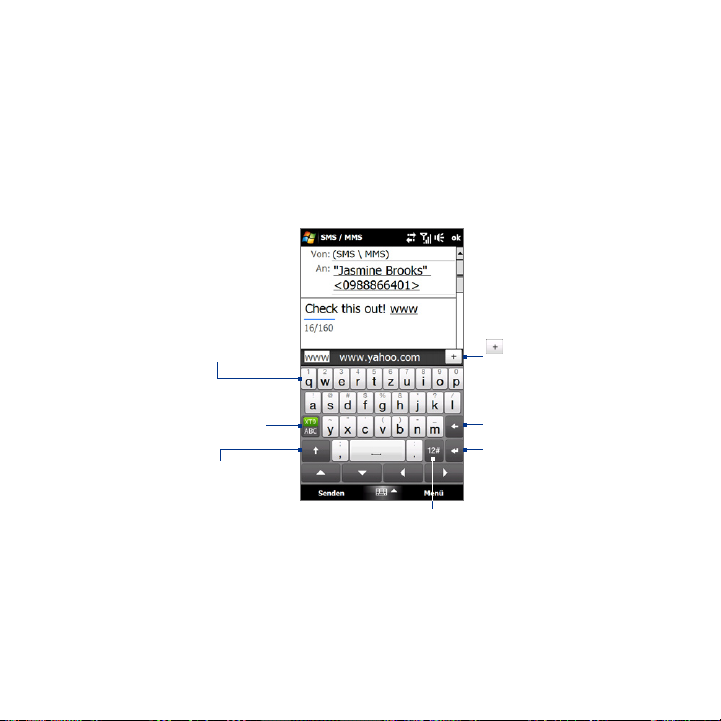
96 Eingabe von Text
Hinweis Wählen Sie Weitere Eingabemethoden, um weitere Eingabemethoden anzuzeigen.
Sie können unter Tastatur (der Displaytastatur von Windows Mobile im QWERTZLayout), Strichzugerkenner, Buchstabenerkenner und Transcriber auswählen.
4.2 Vollständiges QWERTZ
Die Vollständiges QWERTZ-Tastatur ist eine Vollbild-QWERTZ-Tastatur, die einer
PC-Tastatur entspricht.
Hinweis Das Tastaturlayout kann sich je nach Region oder Land unterscheiden.
Tippen Sie hier, um Buchstaben
•
oder Symbole einzugeben.
Wenn Sie ein Satzzeichen,
•
ein Symbol oder eine Ziffer
eingeben möchten, das/die
sich auf einer Taste befindet,
tippen Sie etwas länger auf
diese Taste.
Tippen Sie hier, um zwischen der
Verwendung des Normal- und
des Vorhersage-Modus zu
wechseln.
•
Tippen Sie hier, um einen
Großbuchstaben einzugeben.
•
Tippen Sie zweimal, um die
Großschreibung zu aktivieren.
Tippen Sie hier, um ein Tastaturlayout zu öffnen, mit
dem Sie Zahlen und Symbole einfach eingeben können.
Unter “Zahlen- und Symbol-Modus” finden Sie weitere
Einzelheiten.
Text mit der Vollständiges QWERTZ-Tastatur eingeben
1.
Starten Sie ein Programm wie Word Mobile, bei dem Sie etwas eingeben können.
2. Tippen Sie auf den Eingabeauswahl-Pfeil und tippen Sie anschließend auf
Vollständiges QWERTZ.
Zeigt eine Liste mit
Worten im VorhersageModus an. Tippen Sie ein
Wort an, um es in den Text
einzufügen. Tippen Sie auf
, um ein Wort dem XT9-
Wörterbuch hinzufügen.
Tippen Sie hier, um das
zuletzt eingebene Zeichen
zu löschen.
Tippen Sie hier, um mit
einer neuen Zeile zu
beginnen.
Page 97

Eingabe von Text 97
3. Tippen Sie auf die Tasten der Tastatur, um den Text einzugeben.
Sobald Sie eine Taste antippen, erscheint der aktivierte Buchstabe über der
Taste.
Aktivierter
Buchstaben
Taste, wenn
angetippt.
Wenn Sie erfahren möchten, wie Sie Text im Vorhersage-Modus eingeben können,
lesen “Vorhersage-Modus” in diesen Kapitel.
Buchstaben mit Akzent eingeben
1. Tippen Sie etwas länger auf eine Taste mit Akzentoptionen (z. B. Vokale), um
eine Leiste mit Buchstaben anzuzeigen, die einen Akzent besitzen.
Leiste mit
akzentuierten
Buchstaben
Angetippte
Taste
Schieben Sie Ihren
Finger nach links
oder rechts über
das Display, um
einen akzentuierten
Buchstaben
auszuwählen.
2. Schieben Sie Ihren Finger nach links oder rechts über das Display, um den
akzentuierten Buchstaben auszuwählen, den Sie eingeben möchten.
Page 98

98 Eingabe von Text
3. Nachdem Sie den Buchstaben ausgewählt haben, heben Sie Ihren Finger an,
um den Buchstaben einzugeben.
Tipp Sie können akzentuierte Buchstaben auch im Zahlen- und Symbolmodus
eingeben. Weitere Informationen finden Sie unter “Zahlen- und Symbol-Modus”
in diesem Kapitel.
4.3 Die Telefontastatur
Die Telefontastatur ist eine Displaytastatur, die den Tastaturen von Handys
ähnelt, aber über zusätzliche Tasten verfügt. Die Telefontastatur zeichnet sich
durch großflächige Tasten und verbesserte Eingabefunktionen wie z. B. die
vorausschauende Texteingabe aus, mit denen Sie Text für Nachrichten und
Dokumente noch schneller eingeben können.
Tippen Sie hier, um Buchstaben
•
oder Symbole einzugeben.
Wenn Sie ein Satzzeichen,
•
ein Symbol oder eine Ziffer
eingeben möchten, das/die sich
auf einer Taste befindet, tippen
Sie etwas länger auf diese Taste.
Tippen Sie hier, um zwischen
der Verwendung des Normal-
und des Vorhersage-Modus
zu wechseln.
Tippen Sie hier, um einen
•
Großbuchstaben einzugeben.
Tippen Sie zweimal, um die
•
Großschreibung zu aktivieren.
Tippen Sie hier, um ein Tastaturlayout zu öffnen, mit
dem Sie Zahlen, Symbole und akzentuierte Buchstaben
einfach eingeben können. Unter “Zahlen- und SymbolModus” finden Sie weitere Einzelheiten.
Zeigt eine Liste mit
Worten im VorhersageModus an. Tippen Sie
ein Wort an, um es in
den Text einzufügen.
Tippen Sie auf
ein Wort dem XT9Wörterbuch hinzufügen.
Tippen Sie hier, um
das zuletzt eingebene
Zeichen zu löschen.
Tippen Sie hier, um mit
einer neuen Zeile zu
beginnen.
, um
Page 99

Eingabe von Text 99
Text mit der Telefontastatur eingeben
1. Starten Sie ein Programm wie Word Mobile, bei dem Sie etwas eingeben können.
2. Tippen Sie auf den Eingabeauswahl-Pfeil und anschließend auf
Telefontastatur.
3. Geben Sie im Mehrfachtippen-Modus ( ), einen Buchstaben ein, indem
Sie solange auf eine Taste tippen, bis der gewünschte Buchstabe auf dem
Display erscheint. Wenn Sie auf Tasten tippen, wird die jeweils aktivierte Taste
über der Tastatur angezeigt.
• Wenn Sie den ersten Buchstaben auf einer Taste eingeben möchten,
drücken Sie einmal auf die Taste. Um den zweiten Buchstaben
einzugeben, drücken Sie zweimal usw.
• Wenn Sie ein Satzzeichen, ein Symbol oder eine Ziffer eingeben möchten,
das/die sich auf einer Taste befindet, tippen Sie etwas länger auf diese Taste.
Hinweis Sie können für die Telefontastatur auch eine vorausschauende Texteingabe verwenden.
Weitere Informationen finden Sie unter “Vorhersage-Modus” im folgenden Abschnitt.
4.4 Vorhersage-Modus
XT9 ist eine vorausschauende Texteingabemethode, bei der eine Liste mit
Wortvorschlägen angezeigt wird, sobald Sie die ersten Buchstaben eines Wortes
eingeben. Sie können so schnell gewünschte Worte auswählen.
Text im Vorhersage-Modus eingeben
1. Stellen Sie sicher, dass als Eingabemodus XT9 ( ) eingestellt ist.
2. Beginnen Sie mit der Eingabe von Buchstaben für ein Wort. Sobald Sie Buchstaben
eingeben, erscheinen vorhergesagte Worte in der Wortvorschlagsliste.
3. Tippen Sie auf ein Wort, das Sie eingeben möchten. Wenn das Wort in der
Wortvorschlagsliste markiert ist, können Sie auch auf die Eingabetaste oder
die Leertaste tippen, um es einzugeben.
Page 100

100 Eingabe von Text
Hinweis Wenn es mehrere Worte gibt, unter denen Sie auswählen können, berühren
Sie die linke oder rechte Pfeiltaste unterhalb des Eingabebereiches, um
durch die Wortvorschlagsliste zu laufen.
Wort dem XT9-Wörterbuch hinzufügen
Wenn das Wort, das Sie eingegeben haben, nicht im Wörterbuch enthalten ist,
können Sie es diesem hinzufügen.
1. Wenn der Vorhersage-Modus aktiviert ist, geben Sie einen Buchstaben
ein und tippen Sie anschließend auf auf der rechten Seite der
Wortvorschlagliste.
2. Geben Sie das Wort ein, das Sie hinzufügen möchten, und tippen Sie
anschließend auf . Sie können auch auf die Eingabe-Taste oder die
Leertaste tippen, um das Wort hinzuzufügen.
Brechen Sie die
Worthinzufügung ab.
Einstellungen für den Vorhersage-Modus ändern
1. Tippen Sie auf den Eingabeauswahl-Pfeil und tippen Sie anschließend auf
Fingereingabeeinstellungen.
2. Wählen Sie auf der Registerkarte XT9-Einstellungen ganz nach Bedarf die
folgenden Optionen aus bzw. heben Sie ihre Auswahl auf:
• Rechtschreibkorrektur. Hiermit können Sie Schreibfehler korrigieren,
indem Sie Auswahlen in einer Liste mit Worten treffen, die die Buchstaben
der gedrückten Tasten und benachbarter Tasten enthalten.
• Wortvervollständigung im XT9-Modus. Wählen Sie aus einer Liste mit
Wortvorschlägen aus. Die darin enthaltenen Wörter richten sich nach den
Tasten, auf die Sie getippt haben, und den Wörtern, die im Wörterbuch
enthalten sind.
